Основной инструмент продвижения в VK – рекламный кабинет. В этой статье мы изучим, какие настройки имеет рекламный кабинет Вконтакте. Вы также узнаете, как дать доступ к рекламному кабинету Вконтакте другим лицам. Поэтому этот материал будет полезен как начинающим таргетологам, так и владельцам бизнеса, которые хотят контролировать работу специалистов.

Качественный PUSH трафик по самым выгодным ценам!
Где находится рекламный кабинет в ВК и как зайти в рекламный кабинет ВК
Попасть в раздел рекламы ВК можно тремя способами:
1. Внизу блока тизерной рекламы (под всеми объявлениями).
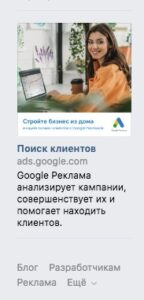
2. В меню вашего профиля (рядом с разделами «Маркет», «Закладки», «Файлы»).
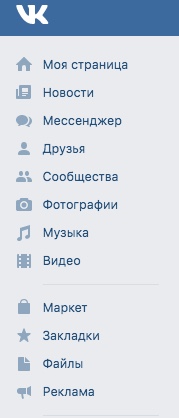
3. По прямой ссылке https://vk.com/business-ads
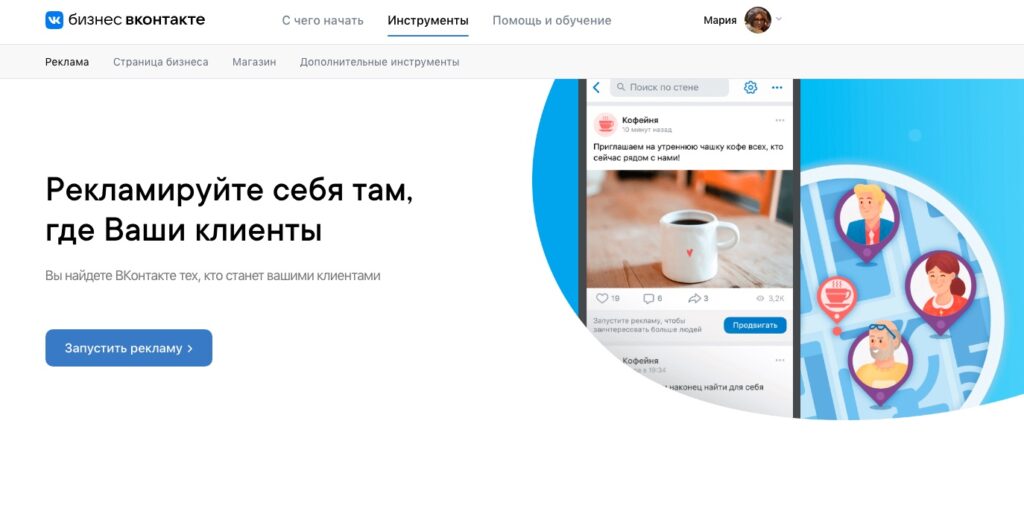
В рекламный кабинет ВК вход происходит автоматически, если вы уже авторизованы в браузере на сайте Вконтакте.
Как создать рекламный кабинет в ВК
Если вы впервые ищите, где в ВК рекламный кабинет, то для начала нужно создать рекламную публикацию. Не переживайте, создать рекламу еще не значит ее запустить. Поэтому нажимайте на странице «Бизнес Вконтакте» кнопку «Запустить рекламу». Перед вами открывается интерфейс выбора типа кампании. Выбирайте любую. Для примера в этой статье рассматривается универсальная запись.
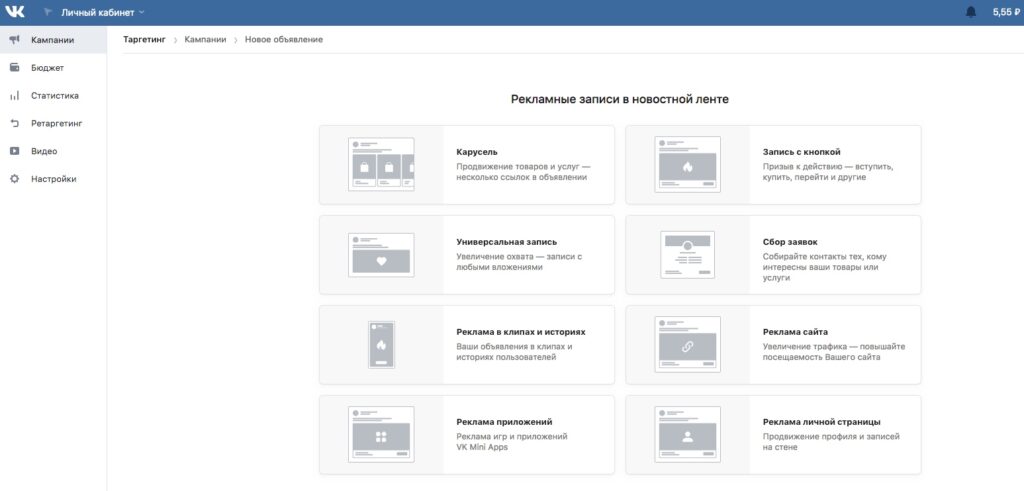
Вы можете создавать и публиковать рекламу только являясь администратором страницы или группы vk com, рекламный кабинет автоматически отобразит администрируемые паблики. Поэтому перед тем, как выполнять следующие шаги, создайте любую страницу в социальной сети. Вы можете также попросить заказчика дать доступ к рекламному кабинету ВК в качестве «Рекламодателя».
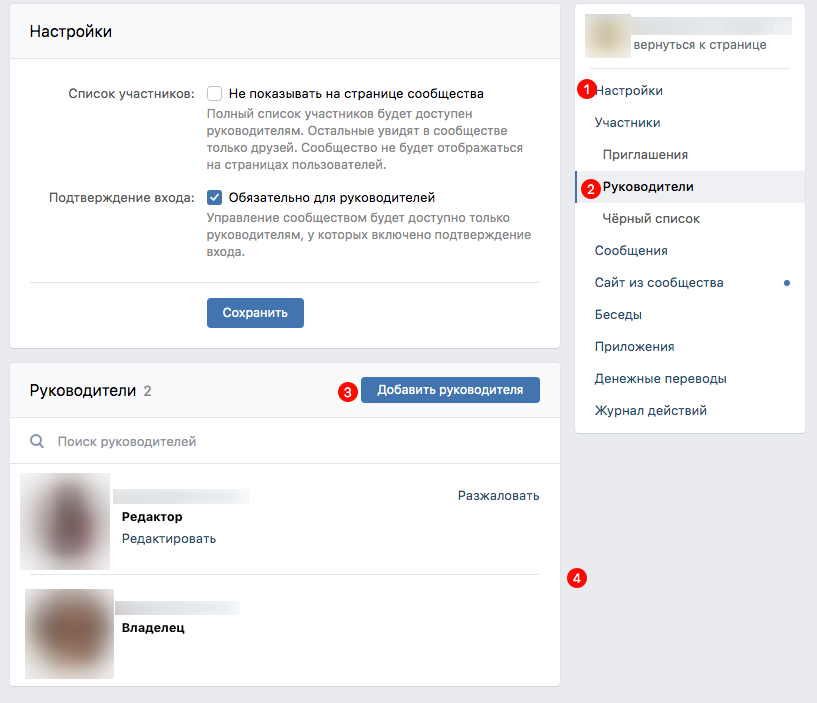
Возвращайтесь к созданию объявления. Теперь напишите несколько слов в поле записи и нажимайте «Создать». Не важно содержание, наша цель – понять, как создать рекламный кабинет Вконтакте.
Возрастная маркировка используется для некоторых товаров и услуг. Например, в работе с аудиторией родителей. Игрушки для детей 0+ и 6+ отличаются, поэтому в данном случае это важная настройка.
Настройка целевой аудитории проходит по параметрам:
- География:
- Страна;
- Города и регионы;
- Исключения;
- Демография:
- Пол;
- Возраст;
- День рождения;
- Семейное положение.
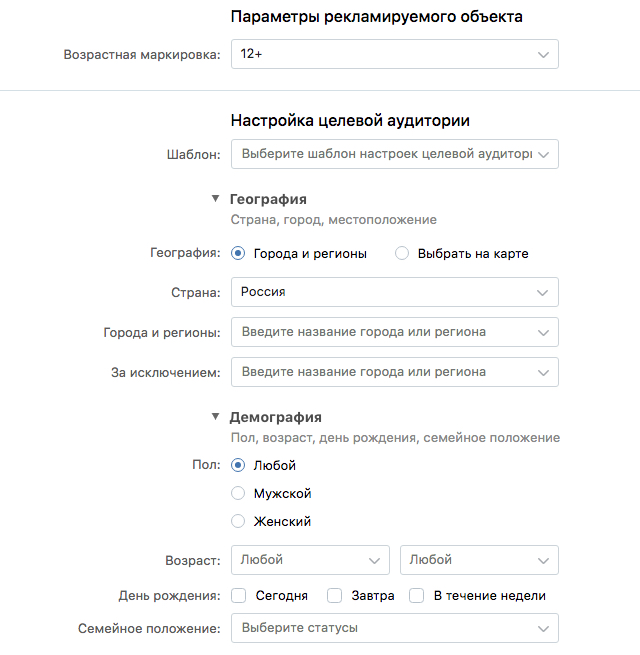
- Интересы. Можно подобрать автоматическую аудиторию по интересам, а можно задать настройки самостоятельно:
- Интересы и поведение;
- Подписчики сообщества;
- Активность в сообществах;
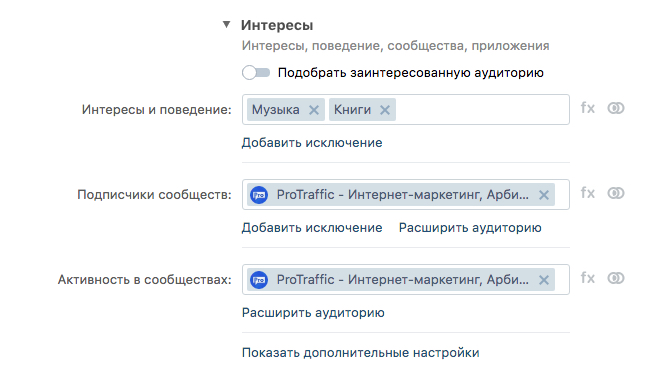
- Ключевые фразы. Здесь можно вставить список ключевых слов и указать период, в который их запрашивали;
- Образование и работа:
- Уровень образования;
- Должности;
Дополнительные параметры:
- Аудитории ретаргетинга.
- Аудитории исключения.
- Таргетинг по типам устройств.
- Таргетинг по операционным системам.
- Таргетинг по используемому браузеру.
На этом этапе вы можете сохранить шаблон настроек и использовать его для дальнейших объявлений Вконтакте.
Время показа рекламы – дополнительная настройка. Если вы хотите, чтобы объявление показывалось круглосуточно, оставьте поле пустым. Эта настройка подходит для оффлайн магазинов или контор с ограниченным сроком работы. Также можно отключать продвижение на выходные, если в это время оно неэффективно.
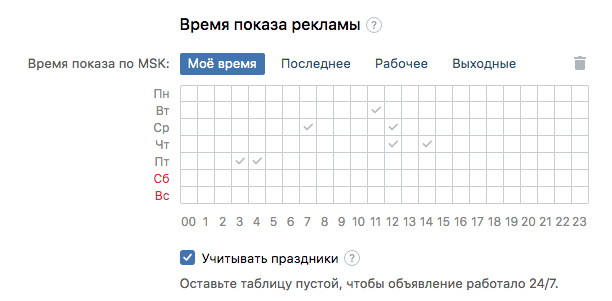
Настройка цены. Так же как в настройке целевой аудитории, вы можете выбрать автоматическое управление ценой. На начальном этапе работы с рекламным кабинетом Вконтакте рекомендуется выбирать эту настройку. Вам нужно просто задать:
- Цель (максимум показов или переходов);
- Дневной лимит;
- Лимит цены за тысячу показов (по желанию).
В ручном управлении ценой вы выбираете способ оплаты (за показы или за переходы) и устанавливаете фиксированную цену за тысячу показов.
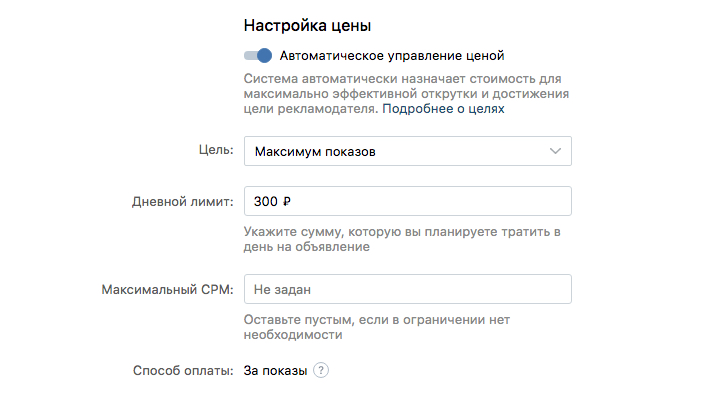
Настройка размещения. Помните, что все настройки таргетинга сужают целевую аудиторию. Это же касается мест размещений. Лучше оставить здесь все, как есть. А вот количество показов на человека редко бывает эффективно после 2 раз (но только не в случае, когда ваша цель – повысить узнаваемость бренда).
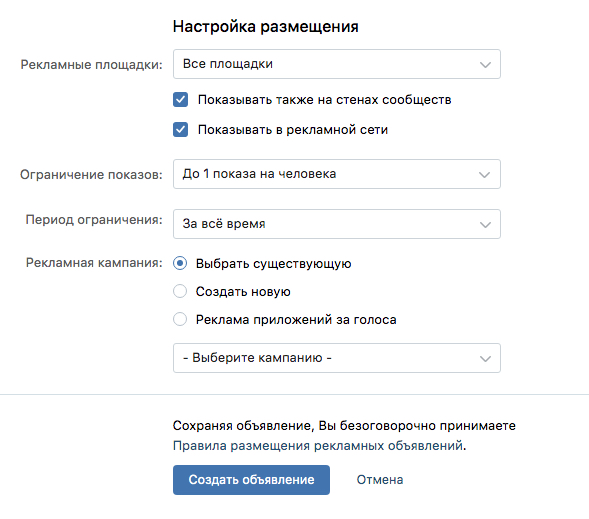
Чтобы найти на сайте vk com рекламный кабинет после его создания, зайдите в паблик, который собираетесь продвигать. В меню справа найдите кнопку «Реклама сообщества». Вы можете использовать и другие способы как открыть рекламный кабинет в ВК, которые мы описали ранее.
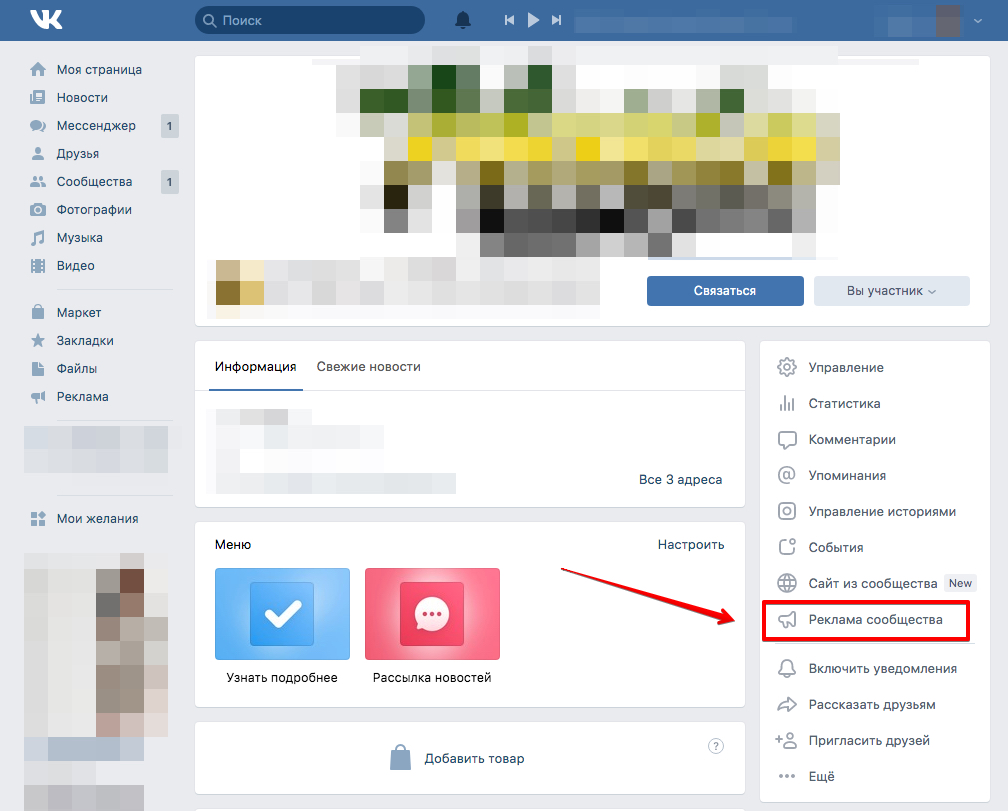
Дальше предстоит настройка рекламного кабинета в ВК. Следующий раздел статьи посвящен этому. Сейчас вы ознакомились с принципом, как сделать рекламный кабинет в ВК. Для наглядности процесса посмотрите видео от команды «Вконтакте».
Как настроить рекламный кабинет в ВК
Ознакомление с рекламным кабинетом (РК) Вконтакте начинается с основных платформ:
- «Таргетинг» – с помощью него настраивается реклама на аудиторию ВК.
- «Маркет-платформа» – место закупки рекламы в сообществах (посевы).
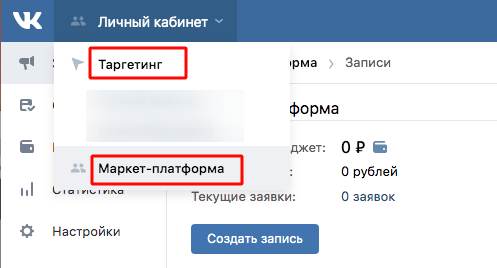
Бюджет на каждую из платформ рекламного кабинета ВК пополняется отдельно. Учитывайте это или обговаривайте с заказчиком. В случае, если пополнить счет не той платформы, отменить операцию можно только через техподдержку. Это затратит дополнительное время, поэтому будьте внимательны.
Таргетинг-платформа
Здесь содержатся основные инструменты рекламы Вконтакте. Так выглядит рабочее поле, когда вы:
- Пополнили бюджет платформы;
- Создали первое рекламное объявление.
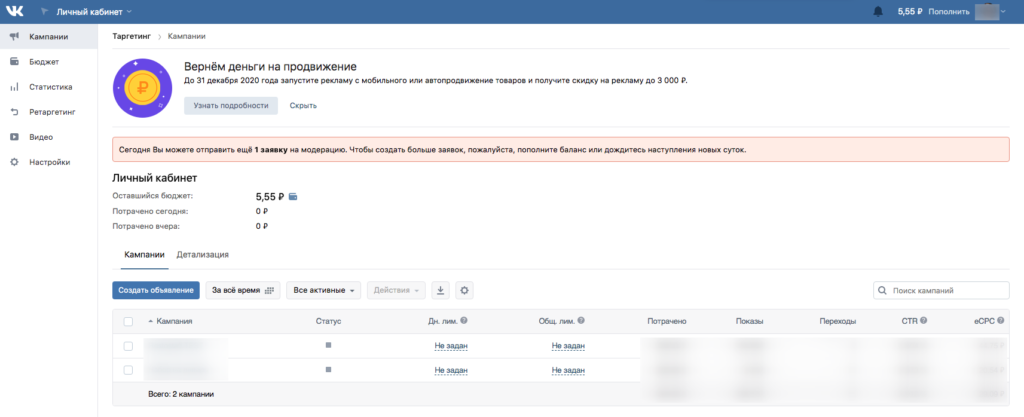
Настройка рекламного кабинета в ВК поддерживает загрузку имеющихся данных
| Форматы данных | Форматы файлов |
| ID пользователей Вконтакте в виде номера | .txt – стандартный блокнот |
| Адреса электронной почты | .csv |
| Номера телефонов |
Загрузка базы в РК
Если база клиентов уже собрана через парсер, вы можете:
- Загрузить до 200 тысяч пользователей напрямую из парсера;
- Базы более 200 тысяч id загрузить можно только с компьютера.
Загрузить базу ретаргетинга можно через раздел «Ретаргетинг» и функцию «Создать аудиторию».
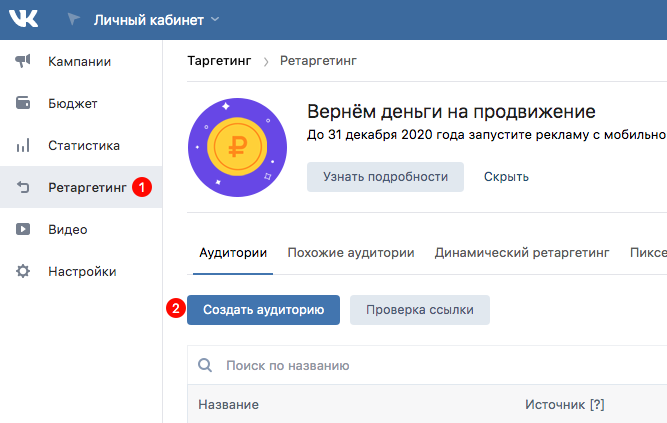
В появившемся окне выберите второй пункт из списка – «Загрузить из файла». Теперь загрузите с компьютера .txt или .csv файл с базой клиентов.
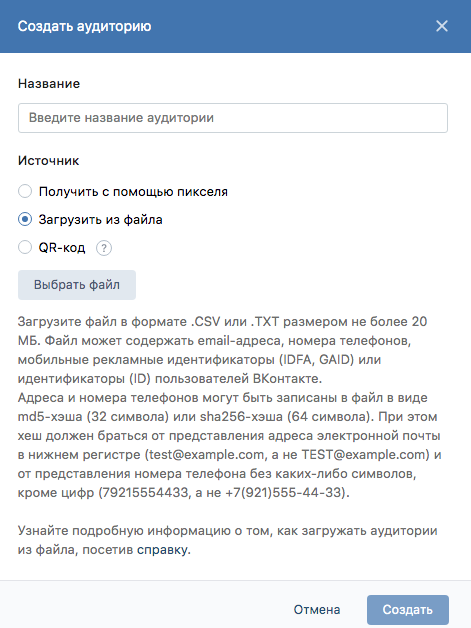
Работа с ретаргетингом рекламном кабинете ВК позволяет:
- Добавлять аудитории;
- Искать среди существующих аудиторий;
- Дополнять существующие аудитории;
- Исключать аудитории из таргетинга;
- Менять названия аудиторий;
- Искать похожие аудитории;
- Удалять аудитории.
Дополнительные возможности, как настроить рекламный кабинет в ВК
1. Экспорт статистики. Чтобы получить данные за определенный период, перейдите в раздел «Статистика», выберите:
- Тип объявления;
- Тип отчетности;
- Период отчетности;
- Формат вывода;
- Суммирование;
- Период статистики.
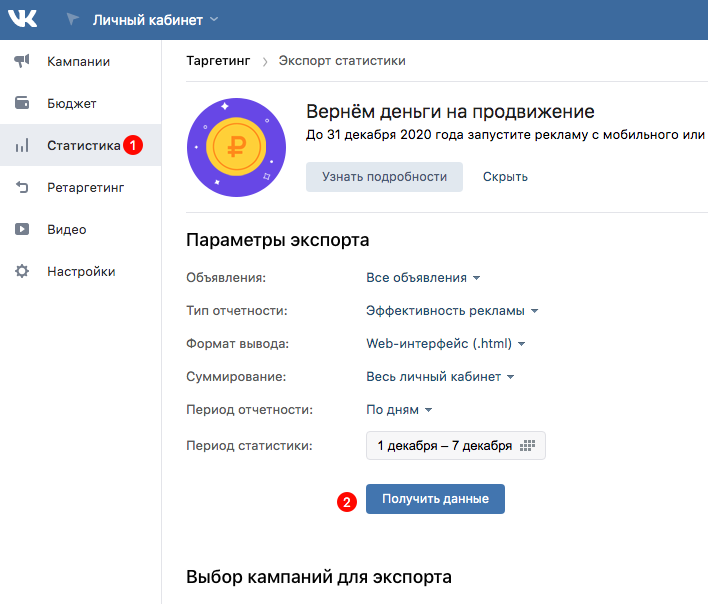
2. Настройка SMS-оповещений, а также по почте. Для этого перейдите в раздел «Настройки», прокрутите вниз и выберете удобные параметры уведомлений.
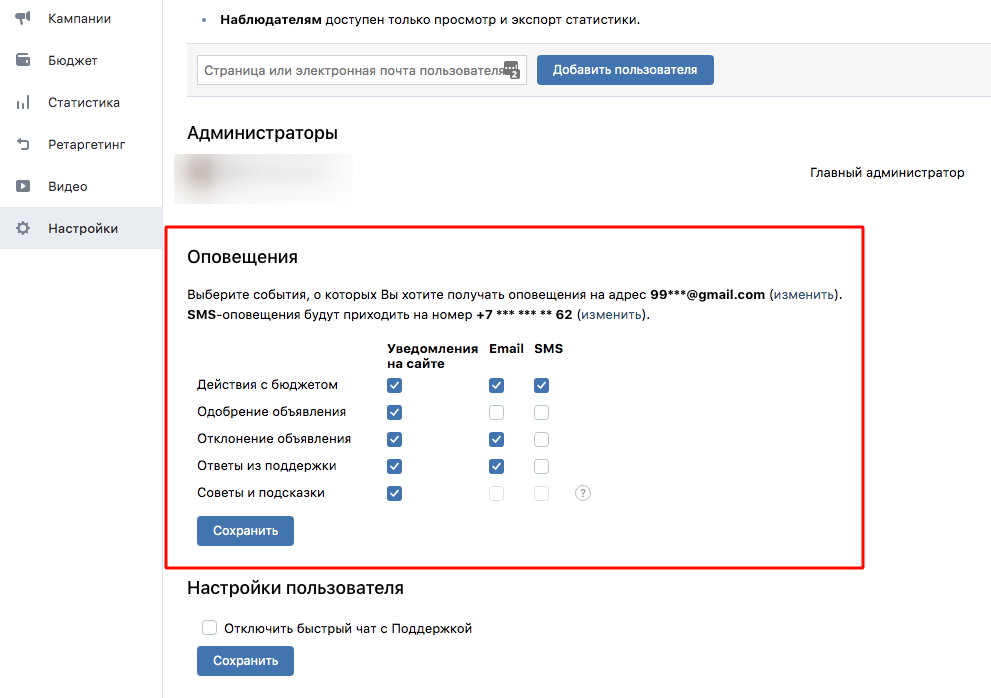
3. Создание рекламных видео из фотографий. Данная функция работает на базе видеоконструктора «SUPA».
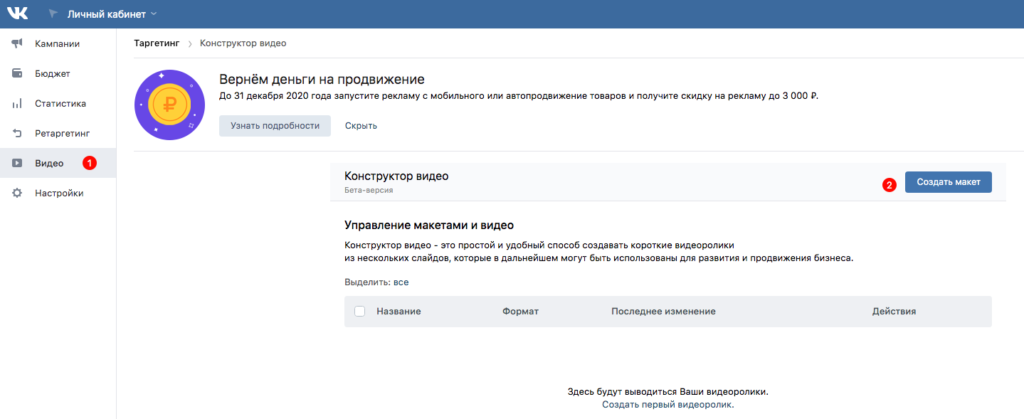
Как дать доступ в рекламный кабинет ВК
Чтобы предоставить доступ к рекламному кабинету ВК, перейдите в раздел «Настройки». Перед вами откроются «Настройки доступа». Чтобы добавить пользователя в ваш РК, введите id или его электронную почту.
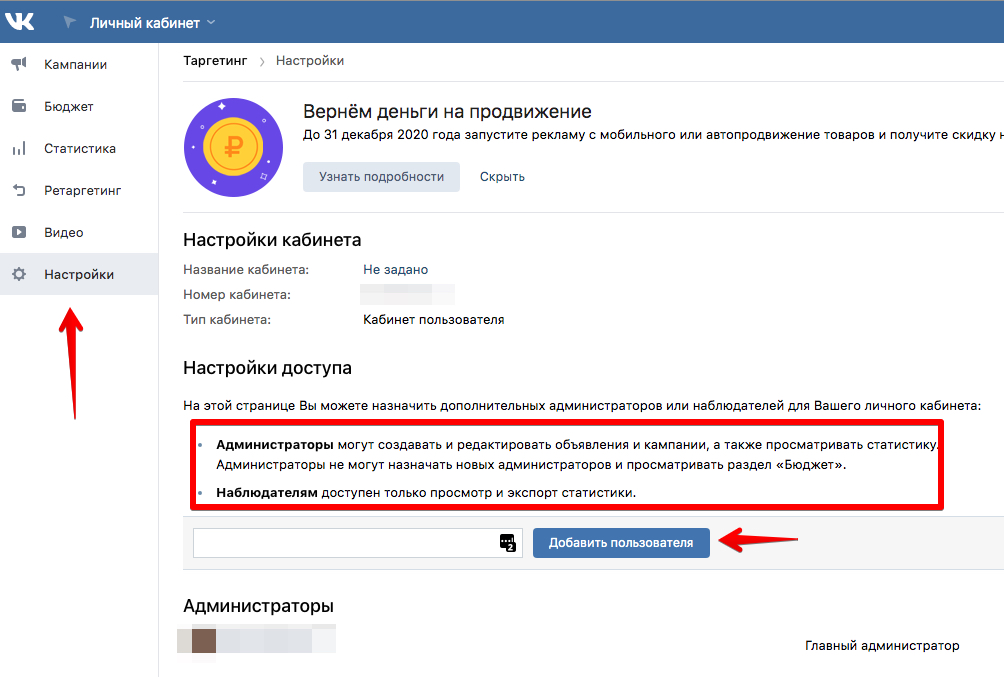
Как пополнить рекламный кабинет ВК
Есть два варианта, как пополнить рекламный кабинет Вконтакте:
1. С главной страницы переходите во вкладку «Бюджет». Здесь вся информация о вашем бюджете. Напротив суммы остатка изображение кошелька – нажмите на него.
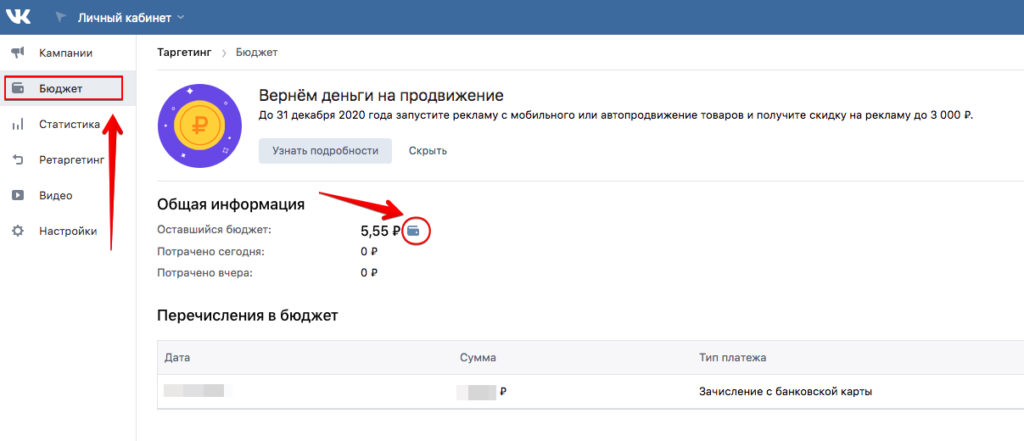
2. Из любого места РК Вконтакте можно нажать на кнопку «Пополнить» вверху экрана рядом с вашей фотографией.
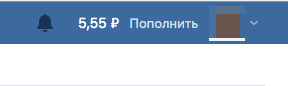
Вне зависимости от способа, который вы выберете, пополнение рекламного кабинета ВК происходит по одному сценарию. Перед вами открывается окно, где нужно ввести сумму пополнения и выбрать способ оплаты. Дальнейшие инструкции стандартные для каждого способа оплаты:
- VK Pay;
- Qiwi кошелек;
- WebMoney;
- ЮMoney (Яндекс.Деньги);
- Терминалы оплаты:
- Qiwi терминал;
- ПСКБ Банк;
- Элекснет;
- Московский кредитный банк.
Пополнение баланса возможно от 500 рублей.
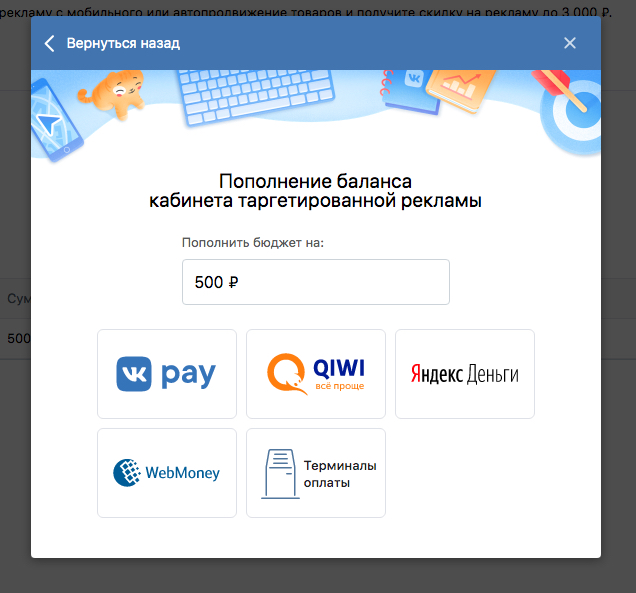
Как вывести деньги с рекламного кабинета ВК
Возврат денежных средств со счета РК Вконтакте происходит через обращение в службу поддержки в течение 30 дней.
Заявка на возврат денег означает, что клиент РК отказывается от услуг. Администрация деактивирует рекламный аккаунт и с него больше никогда нельзя будет публиковать рекламу. Учитывайте это условие, когда думаете как вывести деньги с рекламного кабинета Вконтакте.
| Условия возврата денежных средств | |
| Для резидентов | Для нерезидентов |
| Возврат средств возможен на банковскую карту или переводом в «Голоса». | Возврат возможен в виде «Голосов» по льготной цене – 5 рублей. Если пополнение баланса производилось с банковской карты, то возврат возможен на ту же карту. Для этого бюджет кампании должен оставаться неизменным с момента пополнения счета. |
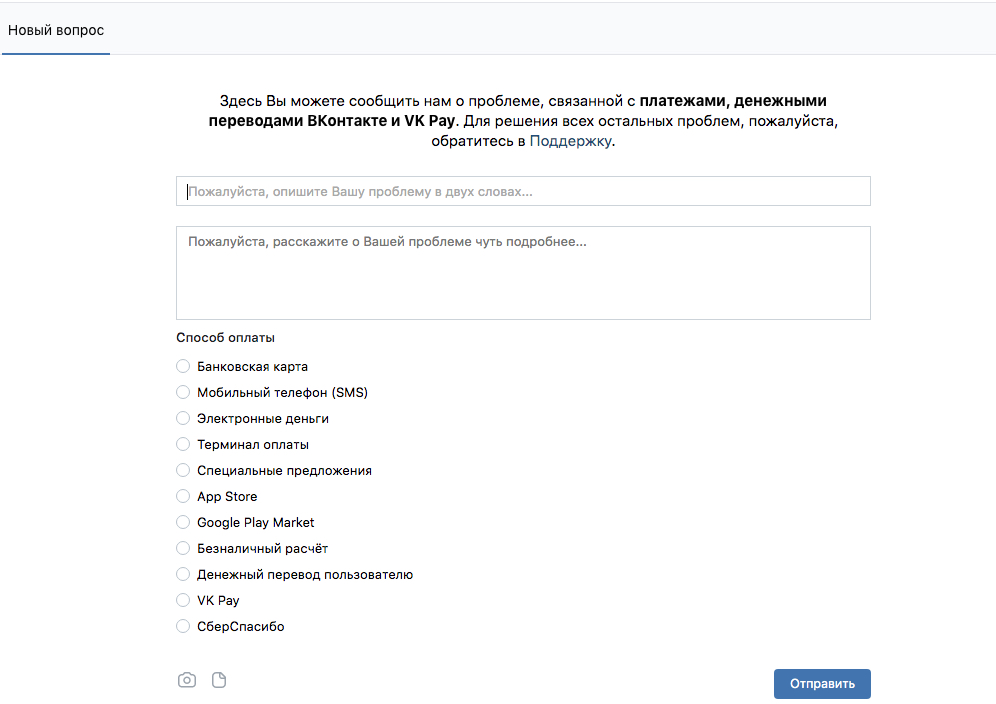
После возмещения средств вам все еще будут доступны просмотр рекламных объявлений и статистики по ним. Чтобы снова размещать рекламу, придется создать рекламный кабинет заново.
Возврат денег не производится, в случае если на счету остались деньги, полученные с помощью промокода.
Рекламный кабинет в ВК с телефона
В 2018 году Вконтакте предоставил функционал для работы с РК через смартфон. Запускать рекламу VK можно с помощью приложения «VK Admin», доступном во всех сторах.
- Установите приложение на свой телефон.
- Зайдите в администрируемое сообщество.
- Нажмите на кнопку «Продвигать» возле нужной публикации.
- Укажите аудиторию и продолжительность рекламы. Приложение также подбирает аудиторию, анализируя сообщество. Вы можете выбрать «Автоматическую аудиторию».
- Установите бюджет. Пополнять бюджет рекламного кабинета Вконтакте можно прямо из приложения VK Admin.
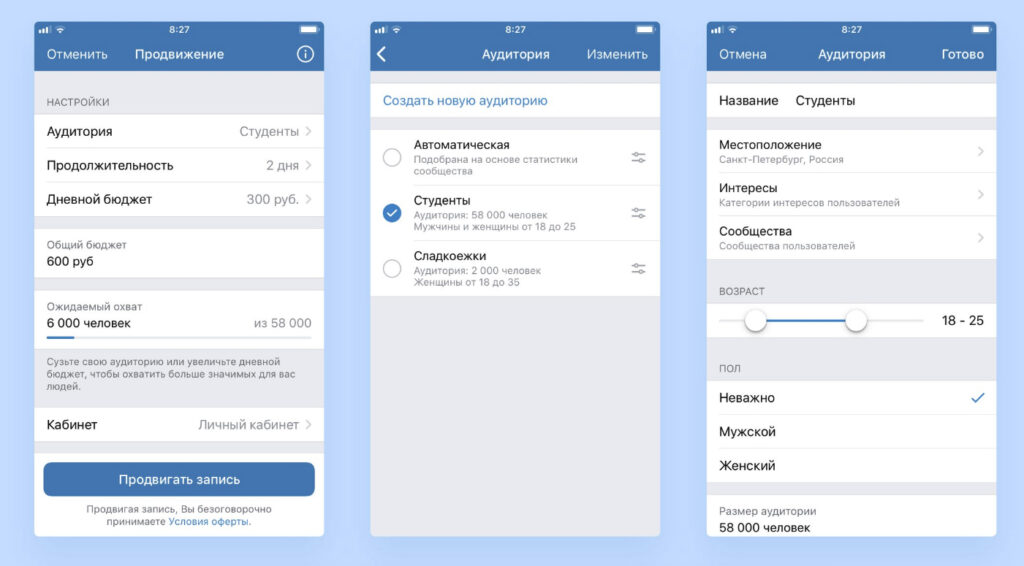
Как удалить рекламный кабинет в ВК
Чтобы удалить рекламный кабинет ВК в 2020 году:
- Выберите кабинет, из которого хотите выйти;
- Перейдите в раздел «Настройки»;
- Нажмите на кнопку «Покинуть кабинет».
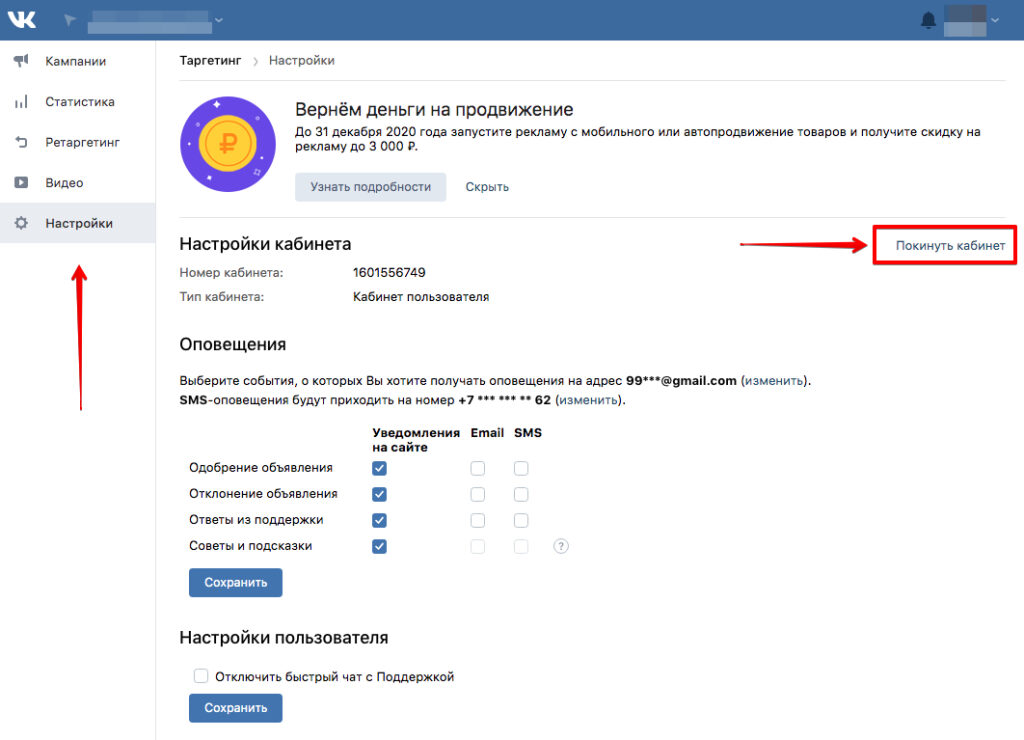
Вы можете покинуть только тот кабинет, в которых вас пригласили. Удалить личный РК нельзя. Только если удалите свой аккаунт Вконтакте 🙂
Заключение
Поначалу работа в РК выглядит сложно. Начиная с вопроса, где рекламный кабинет Вконтакте и заканчивая настройками таргетинга. Но помните, что собирать аудиторию можно не только VK, но с помощью сторонних парсеров (Target Hunter и Церебро Таргет), а также настраиваться на аудиторию сообщества (не подойдет для молодых пабликов). Понимание приходит с опытом, поэтому желаем успехов в тестировании первого рекламного объявления!
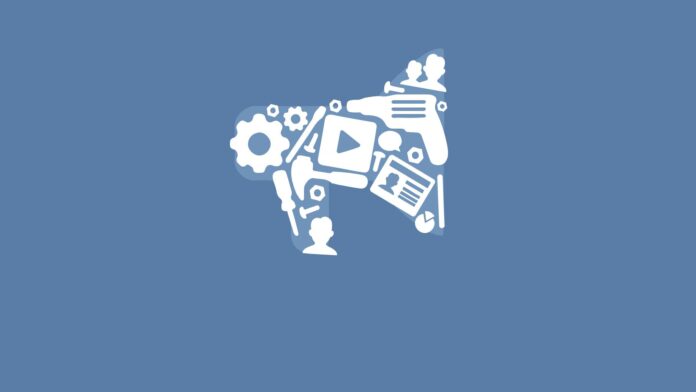

В статье – пошаговый алгоритм создания рекламного кабинета ВКонтакте для новичков.
Шаг 1. Находим специальный раздел ВКонтакте для бизнеса
Зайдите в свой аккаунт ВКонтакте. Внизу слева найдите раздел «Для бизнеса»:
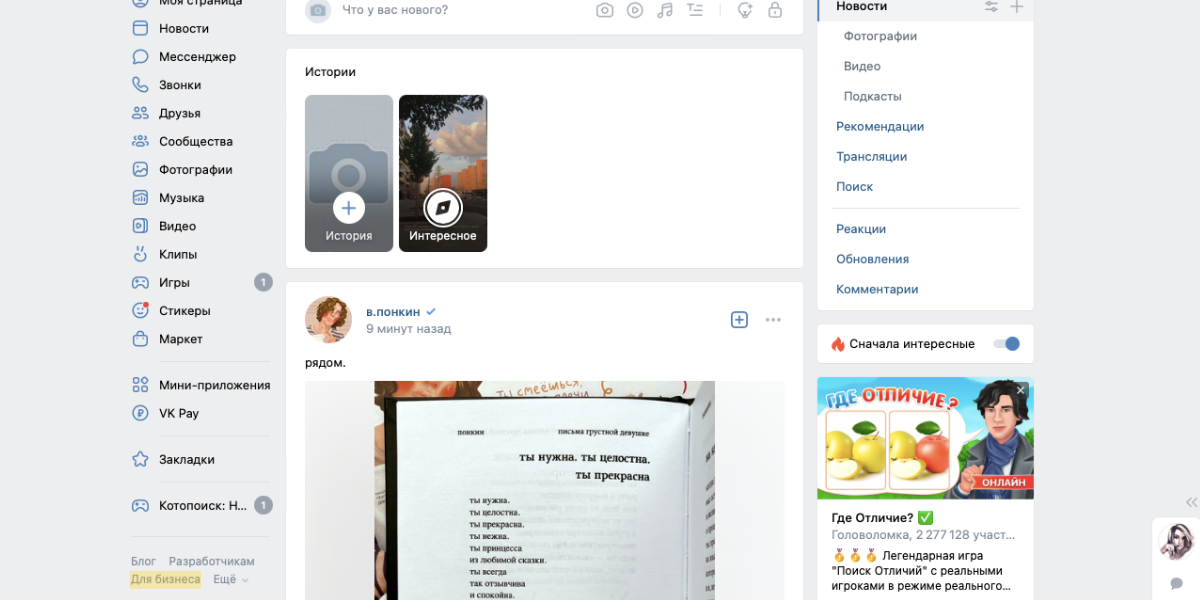
Нажмите и перейдите по ссылке «Для бизнеса». Пролистайте лендинг до второго экрана или вниз до футера:
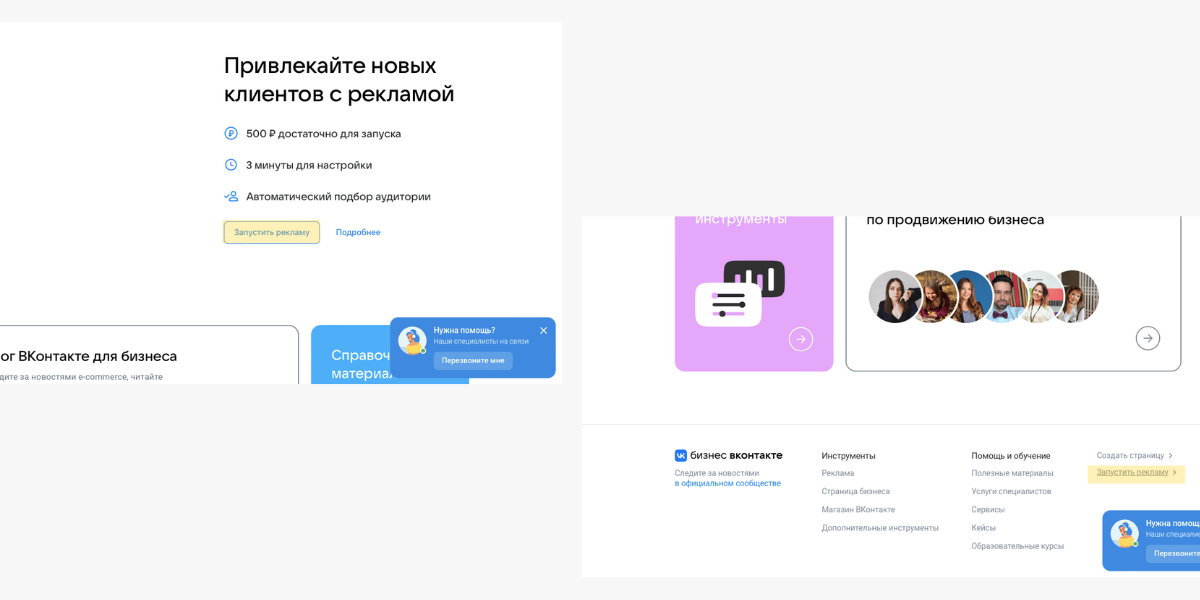
Нажмите «Запустить рекламу», чтобы перейти к следующему шагу.
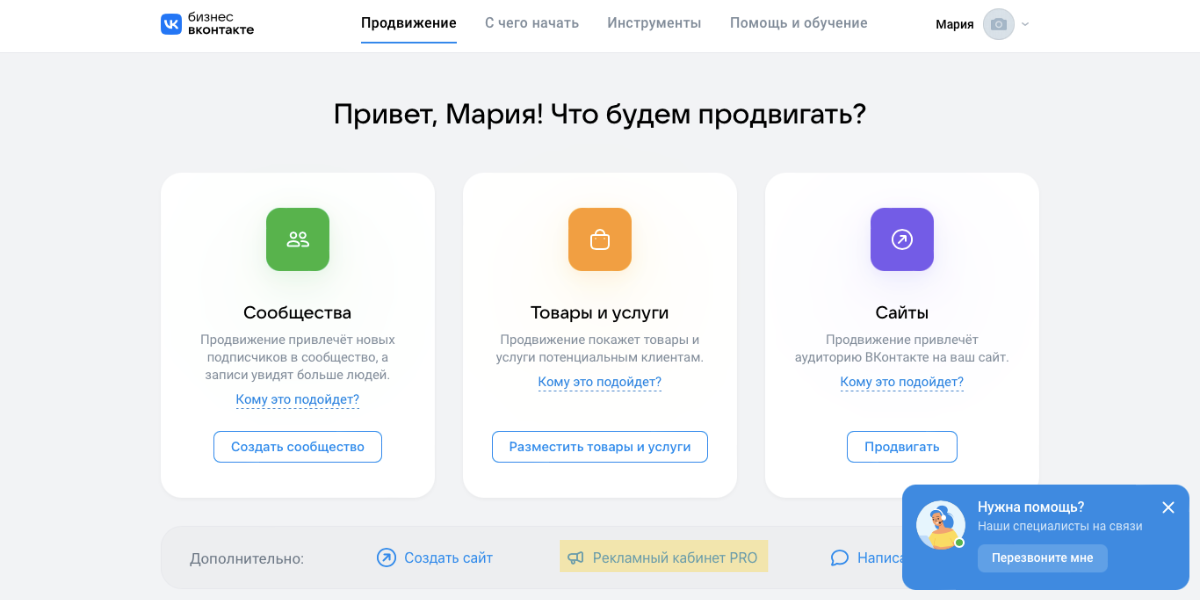
ВК в 2022 году пошел по пути Фейсбука* и предлагает автоматическую настройку рекламы – сам подбирает заинтересованную аудиторию на основе описания сайта/группы.
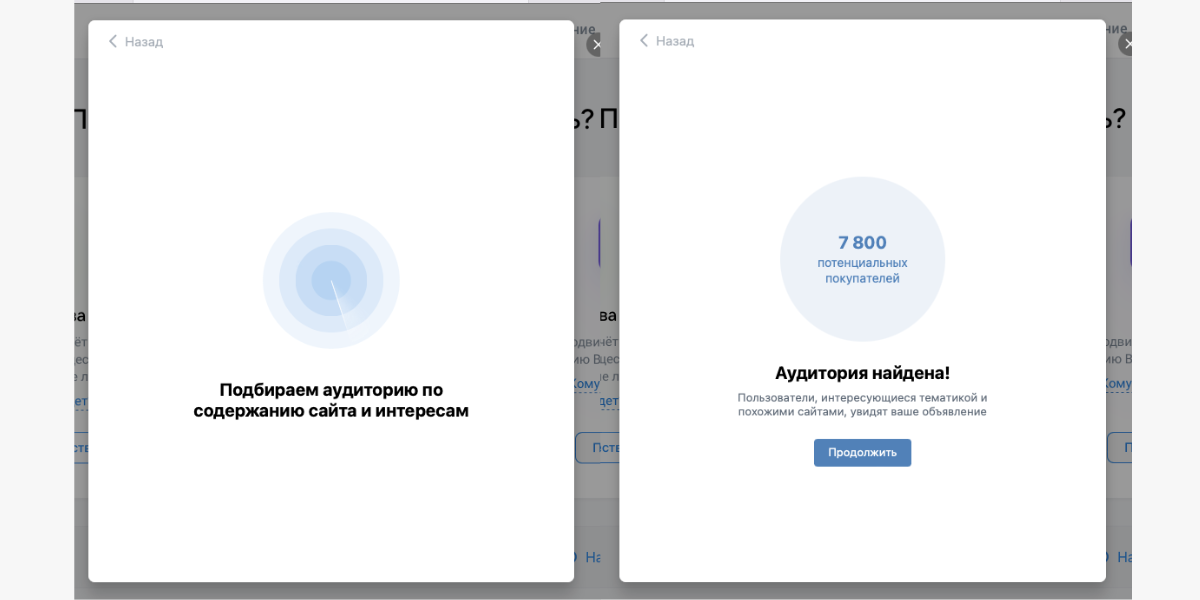
Нужный раздел называется рекламный кабинет PRO.
Нужен именно он, ведь он может быть полностью под вашим контролем. Например, в автоматическом режиме геопозиция «Заинтересованной аудитории» будет определяться по настройкам сообщества или вашего аккаунта. Отредактировать ее не получится. Как и задать другие полезные точечные настройки поиска ЦА и прочие возможности, которыми пользуются опытные таргетологи.
Поэтому выбираем пункт «Рекламный кабинет PRO» – система сразу перекинет нас к созданию первого рекламного объявления.
Шаг 2. Создаем первое рекламное объявление
Создание рекламы в социальной сети начинается с выбора цели. Сейчас в рекламном кабинете вк их 11, и есть удобная сортировка по форматам: «Сообщество», «Сайт», «Приложения», «Видео», «Сбор Заявок», «Товары», «Личная страница».
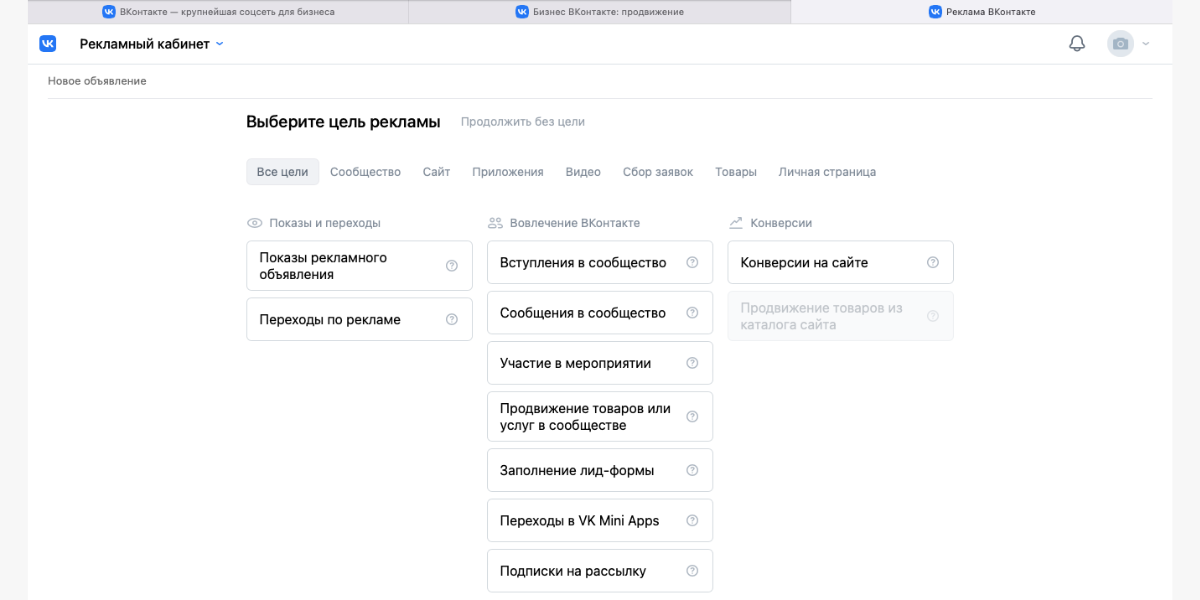
После выбора цели нужно будет выбрать настройки рекламного объявления, для новичков ВКонтакте высвечивает подсказки:
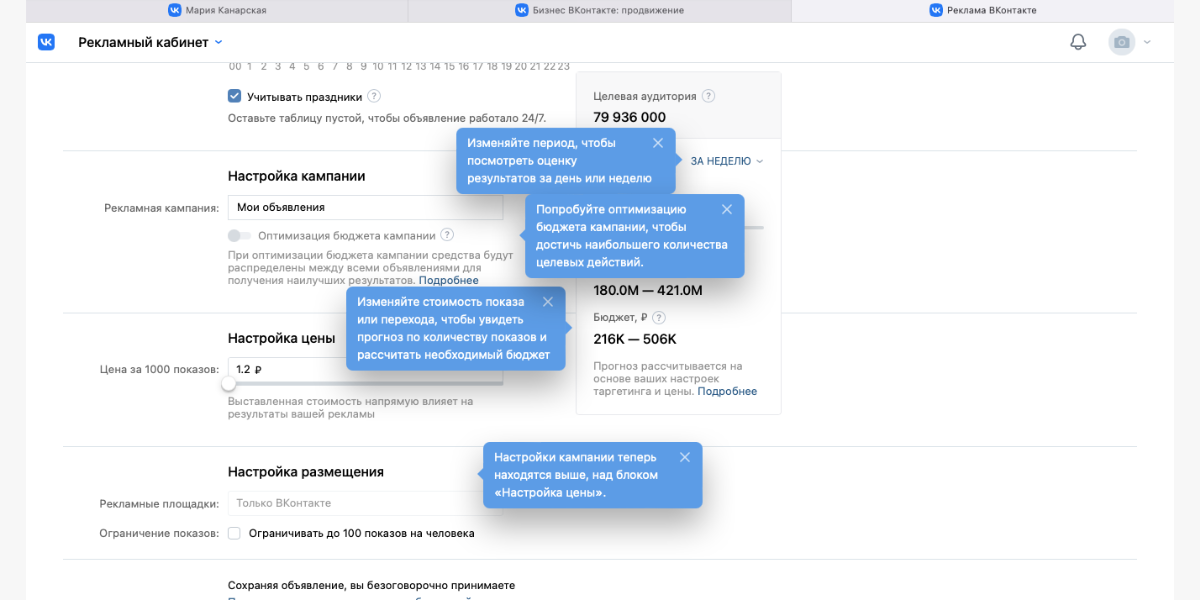
Подробнее о том, как вообще работает таргетированная реклама ВКонтакте, какой рекламный формат записей и объявлений можно выбрать, как сделать продвижение эффективнее и использовать все возможности соцсети на полную мощность, мы писали в руководстве «Таргетированная реклама во ВКонтакте для чайников».
Продолжаем настраивать наш рекламный кабинет. Кстати, как только вы закончите создание первой рекламного объявления, пункт «Реклама» появится в меню слева после пункта «Закладки» – вы сможете зайти в него быстрее.
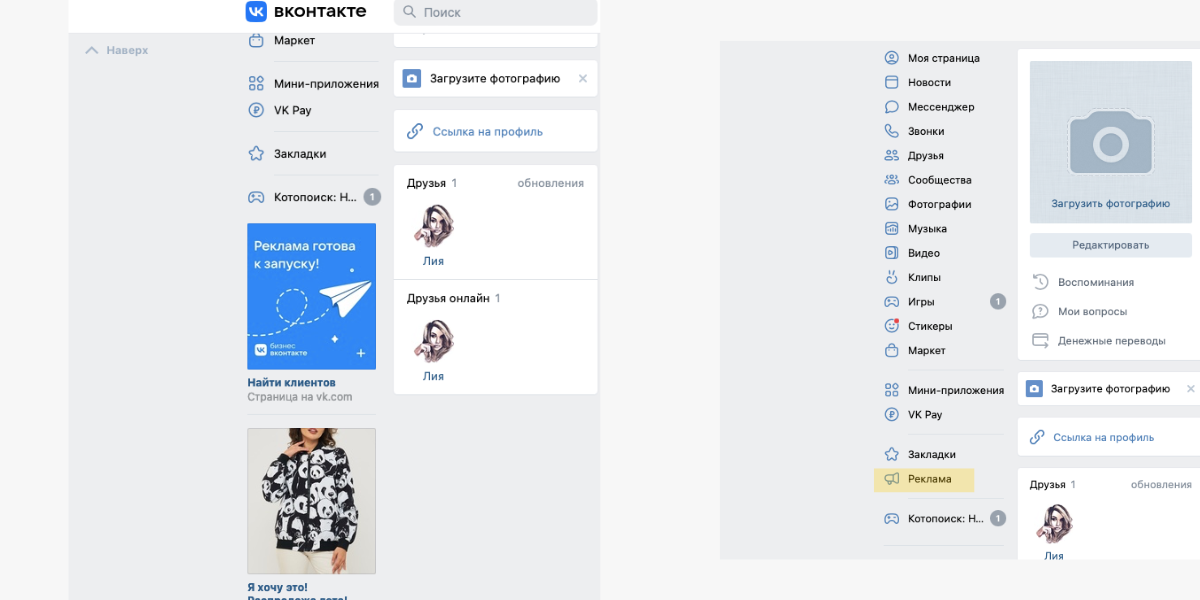
Следующий шаг в настройке – выбрать, каким способом оплачивать таргетированную рекламу соцсети ВКонтакте. Без настройки платежей ваши рекламные объявления показываться не будут.
Шаг 3. Пополняем баланс счета
В вк 2 способа пополнения счета РК: если вы оформлены юридически – можете выбрать безналичный способ оплаты, если нет – оплачивайте как физическое лицо.
Тип оплаты устанавливается на этом этапе окончательно для созданного вами рекламного кабинета ВК – потом изменить не получится.
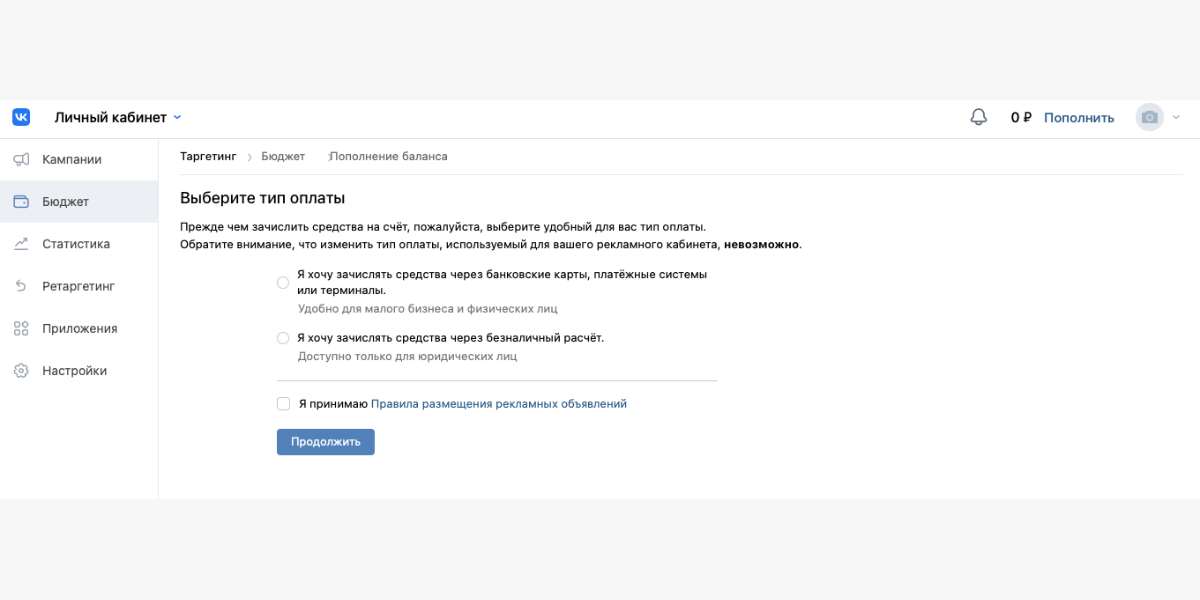
Если вы выбираете оплату для юридического лица, приготовьтесь вбить в поля обязательные реквизиты для настройки безналичного способа пополнения бюджета:
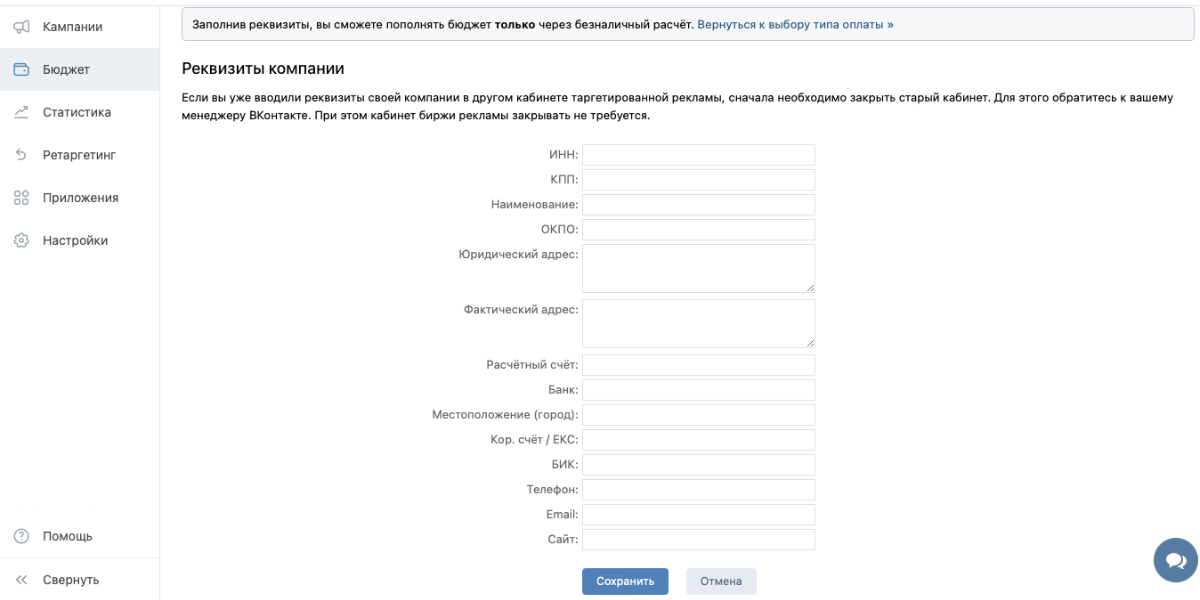
Важно! Если вы уже вводили реквизиты своей компании в другом таргетированном кабинете, нужно будет сперва закрыть старый кабинет.
Именно поэтому опытные таргетологи всегда рекомендуют клиентам настраивать кабинеты самостоятельно, через их личные аккаунты ВКонтакте, не делегируя такие вопросы исполнителям. Если вы SMM-щик или начинающий таргетолог, рекомендую держать статью в закладках, чтобы вы всегда могли поделиться этой инструкцией с заказчиком – чтобы ваш клиент смог самостоятельно легко и просто зайти и настроить рекламный кабинет для дальнейшей работы.
Что касается оплаты в качестве физического лица, здесь все просто и быстро: минимальная сумма пополнения рекламного кабинета ВК в 2022 году – 500 рублей, на выбор целых 7 способов оплаты, включая бонусы сервиса VK Pay:
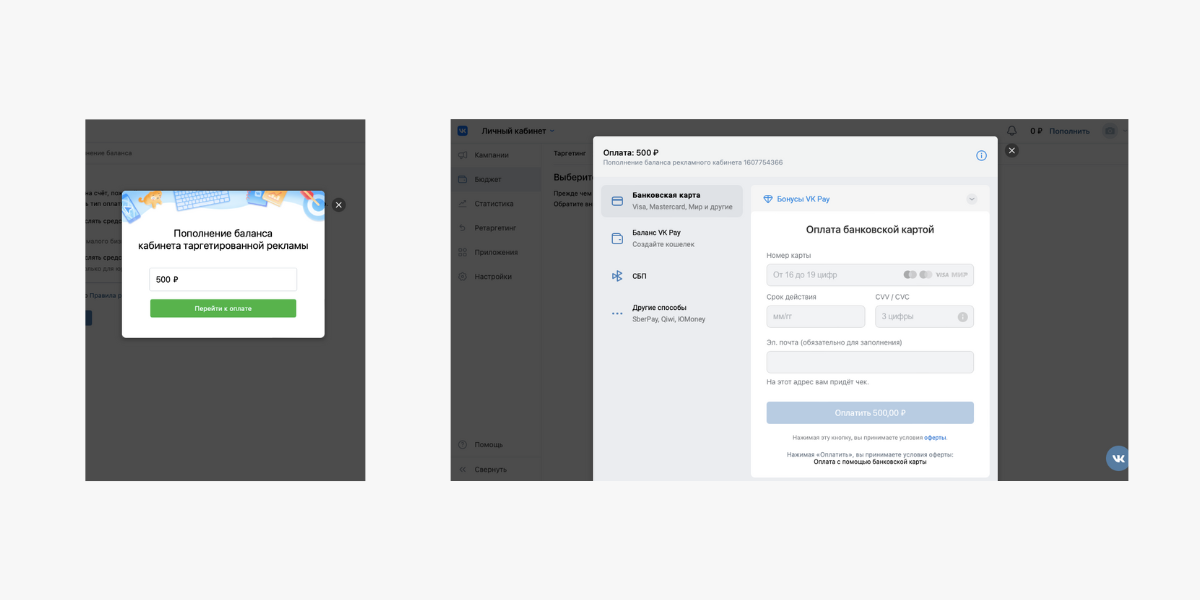
Шаг 4. Настраиваем уведомления и доступы, выбираем название кабинета
При необходимости вы можете выбрать, как получать уведомления о работе рекламного кабинета вк. А также – о каких действиях в РК вы хотите получать мгновенные уведомления. Рекомендую обязательно выбрать «Одобрение объявлений» и «Отклонение объявлений», остальные опционально:
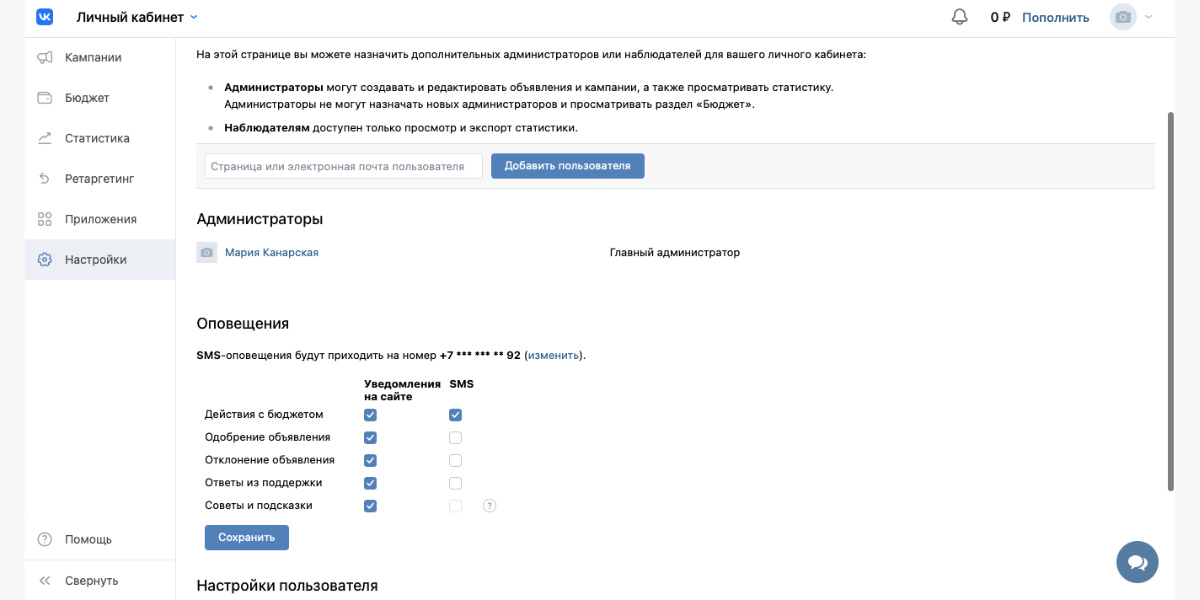
Теперь нужно выдать и выбрать уровень доступа для специалистов. Введите электронную почту или ссылку на страницу пользователя ВКонтакте и нажмите «Добавить пользователя». Выберите нужный уровень доступа и поставьте галочку рядом с пунктом «Показывать пользователю раздел бюджета», если хотите, чтобы специалист мог видеть доступные средства на счету вашего рекламного кабинета ВКонтакте.
Администраторы кабинета смогут иметь практически те же права, что и вы. Наблюдатели – только просматривать и выгружать статистику. Читайте подробнее о том, как правильно выдать SMM-специалисту доступ к рекламному кабинету ВКонтакте, в моей инструкции.
К слову о статистике – после создания и настройки первых рекламных объявлений, вам придется познакомиться с сервисами аналитики. Любые запуски рекламы требуют анализа и корректировки стратегии продвижения. И новичкам легче всего это делать с сервисом DataFan. Он прост и понятен, а также позволит вам быстро разобраться с первыми результатами вашей рекламы ВКонтакте. Работая с ним, вы повысите свою ценность как специалиста и сможете претендовать на работу с более крупными проектами, где требования к отчетности и аналитике выше. Сервис не просто позволяет собирать данные из кабинета ВКонтакте, но и экспортировать их в Google Sheets, Power BI, Excel.
Вернемся к настройкам рекламного кабинета. Остается сделать несколько окончательных настроек, чтобы таргетированная реклама ВКонтакте была эффективной.
Шаг 5. Загружаем аудитории и подключаем пиксель в разделе ретаргетинга
В настройках рекламных объявлений вы увидите возможность выбирать свои собственные аудитории.
Аудитории – это индивидуально настроенные группы пользователей ВКонтакте, например, посетивших ваш сайт или зарегистрировавшихся в программе лояльности и указавших свой контактный телефон или адрес электронной почты.
С их помощью вы сможете искать самую горячую целевую аудиторию ВКонтакте –например, пользователей, похожих на ваших постоянных клиентов. Или показывать рекламу активным подписчикам конкурентов.
Такие базы собираются для рекламных кампаний несколькими способами:
Специальными сервисами-парсерами. С помощью парсера вы также можете найти сообщества по ключевым словам и параметрам аудитории. Или именинников текущего месяца, чтобы собрать их родственников и предложить им свой товар/услуги в качестве подарка для именинника. В Pepper.Ninja на данный момент больше 150 инструментов для поиска аудиторий ВКонтакте.
С помощью QR-кода. Разместите специальный код, распечатайте его на листовках и оставьте в кафе, в ТЦ, в ваших локальных точках, чтобы привлекать аудиторию из офлайна в онлайне.
Через пиксель на сайте. Пиксель ВКонтакте – это специальный код, который нужно разместить в определенном месте в коде вашего сайта. Он позволяет отслеживать тех пользователей, которые посещали сайт или выполняли на нем определенные действия.
Собранные любым из вышеперечисленных способов базы можно загрузить в специальный раздел «Ретаргетинг», чтобы использовать в рекламе:
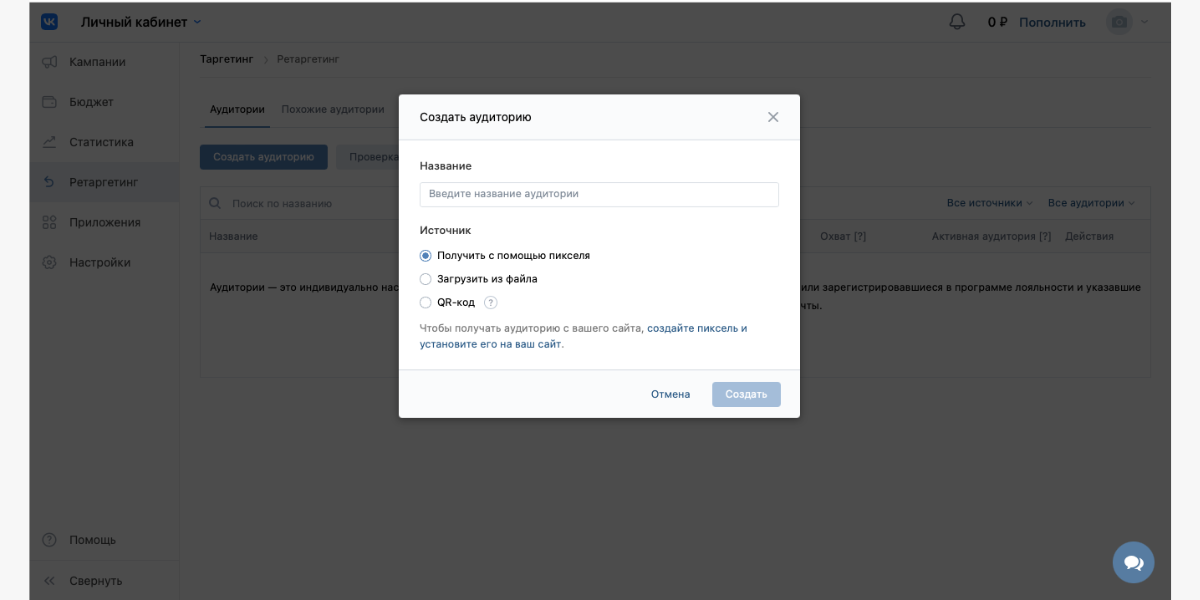
Вот и все, что нужно для первой настройки рекламы ВКонтакте. Ловите ответы на самые частые вопросы:
Можно ли удалить рекламный кабинет ВКонтакте?
Нет. Он привязан к вашему аккаунту ВКонтакте и просто так удалить его нельзя. Чтобы прекратить работу, остановите и заархивируйте все ваши рекламные кампании.
Как создать еще один дополнительный кабинет ВК?
Если вы собираетесь оказывать рекламные услуги, вам нужно создать специальный агентский кабинет. Он позволяет работать с большим количеством аккаунтов – просто отправьте заявку в поддержку ВКонтакте.
Я настроил кабинет – что дальше?
Если вы твердо решили встать на путь джедая таргетолога ВКонтакте, рекомендую прямо сейчас зарегистрироваться на курс «Таргет ВКонтакте» от SMM.school. Первый блок уроков доступен к просмотру бесплатно! На курсе вы легко освоите рекламный кабинет ВКонтакте, научитесь делать эффективную таргетированную рекламу – и получите востребованную в 2022 году профессию таргетолога.
*Соцсеть признана экстремистской и запрещена в России.
1 сентября 2022 года вступили в силу поправки к закону «О рекламе». Теперь каждому рекламному креативу надо присваивать идентификатор, а в течение месяца после открутки кампании — передавать в единый реестр интернет-рекламы (ЕРИР) информацию обо всей размещенной рекламе, всех участниках цепочки её распространения и условиях, на которых она показывалась.
Для передачи данных в ЕРИР перед размещением рекламы нужно зарегистрироваться у одного из операторов рекламных данных (ОРД) — напрямую направлять сведения в ЕРИР рекламодатель не может. Недавно Роскомнадзор опубликовал список ОРД, среди которых есть ОРД VK — «ВК Рекламные Технологии». Именно этим оператором проще всего пользоваться тем, кто размещает рекламу в сервисах VK.
Что может сделать рекламодатель в ОРД VK
-
внести данные о своей компании и контрагентах — всю информацию, которую по закону нужно передать в ЕРИР;
-
добавить информацию о договорах и ролях участников — кто является клиентом, посредником и кто оказывает услуги;
-
загрузить рекламные креативы и получить токены для них;
-
передать отчетную информацию по каждому месяцу трансляции рекламы в ЕРИР;
-
автоматизировать получение токенов и передачу данных о рекламе в OРД VK по API.
До окончания переходного периода услуги ОРД VK бесплатны, по дальнейшим условиям информации пока нет.
Процесс передачи данных будет зависеть от того, в качестве кого вы размещаете рекламу во ВКонтакте, myTarget или VK Рекламе:
-
вы прямой рекламодатель;
-
вы рекламируетесь через агентство или фрилансеров;
-
вы агентство или фрилансер и не участвуете в расчетах (клиент самостоятельно вносит рекламный бюджет);
-
вы агентство или фрилансер и участвуете в расчетах (оплата бюджета проходит через вас).
Если вы размещаете рекламу с помощью агентств или фрилансеров, вам достаточно подписать дополнительное соглашение с ними о согласии на передачу необходимых данных. Дальше за передачу данных в ЕРИР будут отвечать они.
Что делать остальным:
-
Тем кто не участвует в расчетах
-
Передача данных для прямых рекламодателей, фрилансеров и агентств
-
-
Тем, кто участвует в расчетах
-
Передача данных из агентских кабинетов ВКонтакте
-
Передача данных из личных кабинетов ВКонтакте, VK Рекламы и всех кабинетов myTarget
-
Передача данных из агентских кабинетов VK Рекламы
-
И схема, как и обещали:
Какие шаги нужно сделать всем участникам рынка, чтобы передать данные в ОРД
Передача данных VK для прямых рекламодателей, фрилансеров и агентств, которые не участвуют в расчетах
Во ВКонтакте, myTarget и VK Рекламе есть два типа рекламных кабинетов:
-
личный — может принадлежать физическому лицу или компании;
-
агентский — может принадлежать как рекламному агентству, так и реселлеру или сервису, например, eLama, Aitarget, TargetHunter, Церебро Таргет и прочим.
Реселлеры и сервисы, как правило, самостоятельно контролируют процесс маркировки и предлагают свой порядок действий на каждом из этапов. Мы остановимся на стандартных личных и агентских кабинетах.
Первое, что нужно сделать до запуска рекламы — принять оферту и добавить в рекламном кабинете первичную информацию о конечном рекламодателе.
| Для юрлиц и ИП (резиденты РФ) |
|
| Для юрлиц и ИП (нерезиденты РФ) |
|
| Для физлиц |
|
Указать данные о физическом, юридическом лице, ИП или агентстве можно в настройках кабинетов ВКонтакте, myTarget и VK Рекламы.
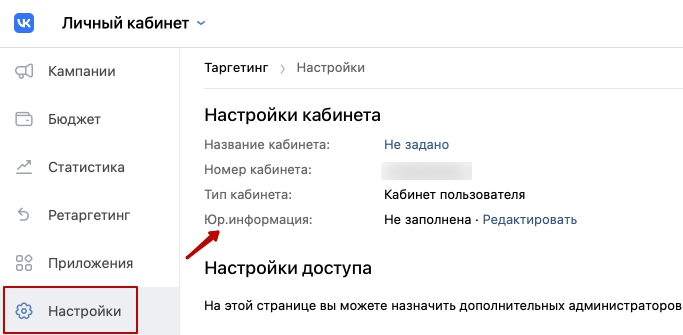
Добавление юридической информации во ВКонтакте
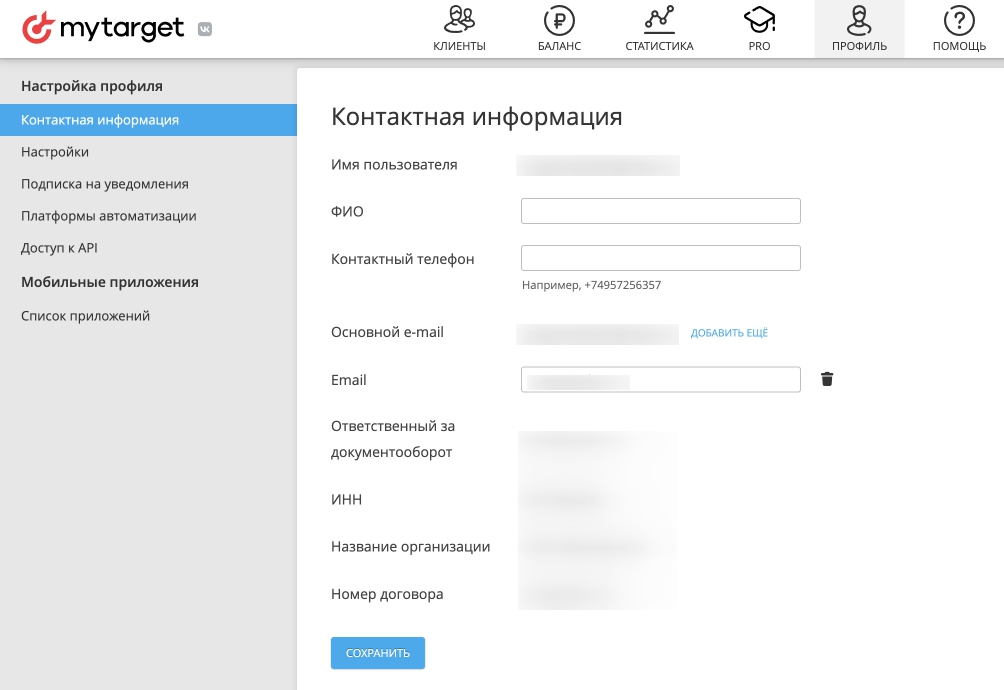
Добавление юридической информации в myTarget
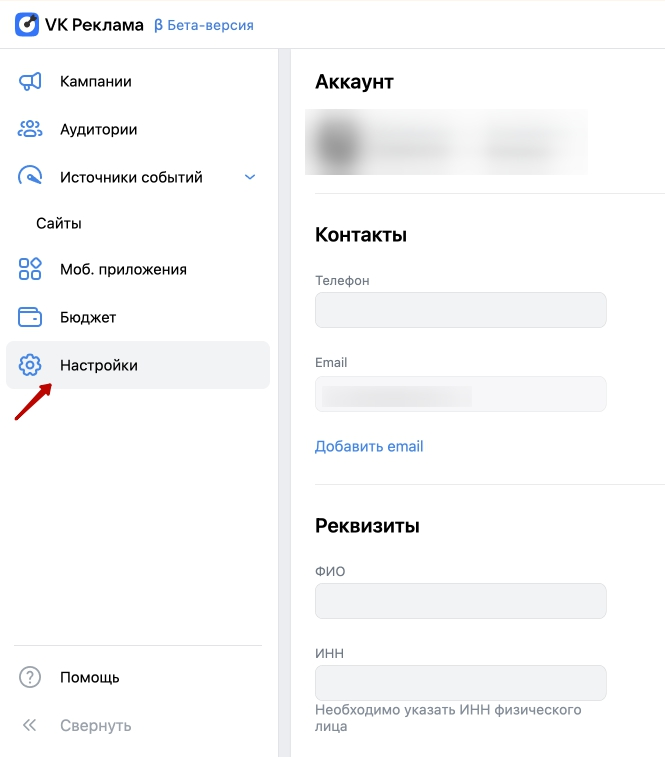
Добавление юридической информации в VK Рекламу
Агентствам еще потребуется заполнить информацию по каждому из клиентов в их профилях.
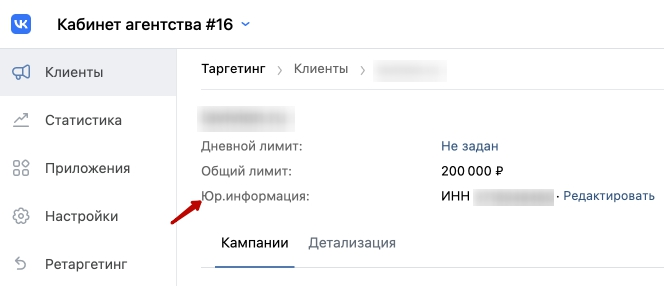
Заполнение информации о клиентах во ВКонтакте
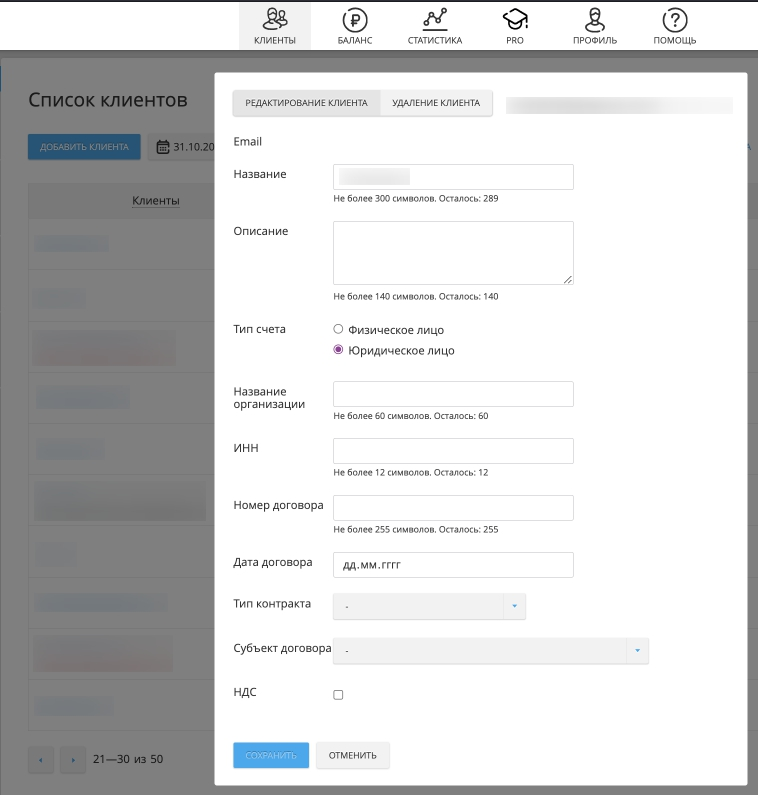
Заполнение информации о клиентах в myTarget
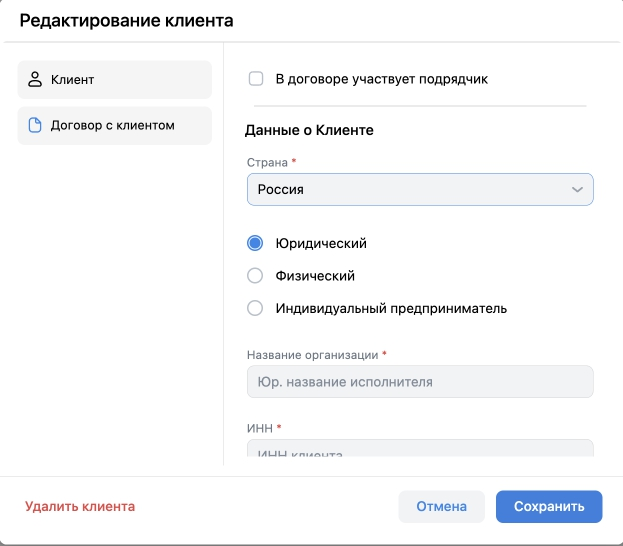
Заполнение информации о клиентах в VK Рекламе
Информацию о виде деятельности по ОКВЭД во ВКонтакте можно добавить на уровне рекламного объявления.
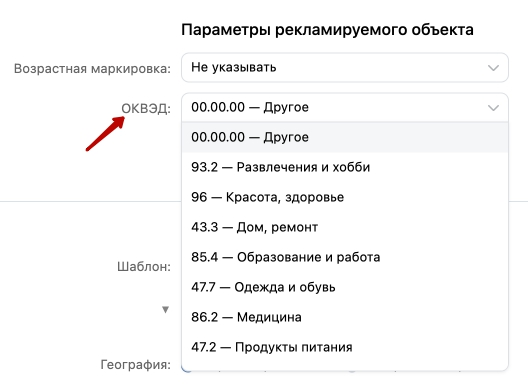
Список кодов еще неполный: если не нашли необходимый, можно выбрать «Другое».
Принять оферту во ВКонтакте тоже можно в объявлении, а в myTarget и VK Рекламе форма согласия появится в виде всплывающего окна.
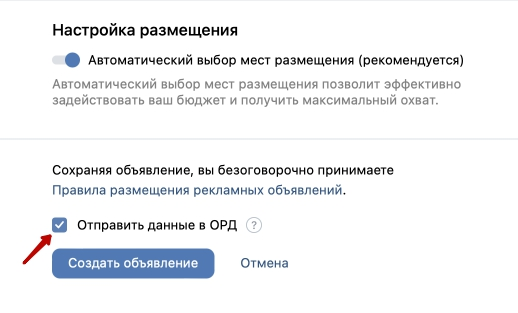
Принятие оферты во ВКонтакте
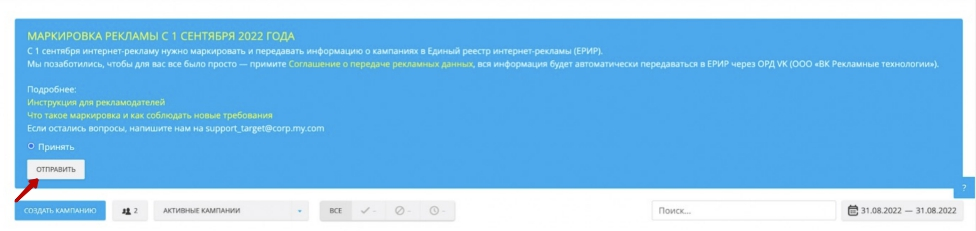
Принятие оферты в myTarget
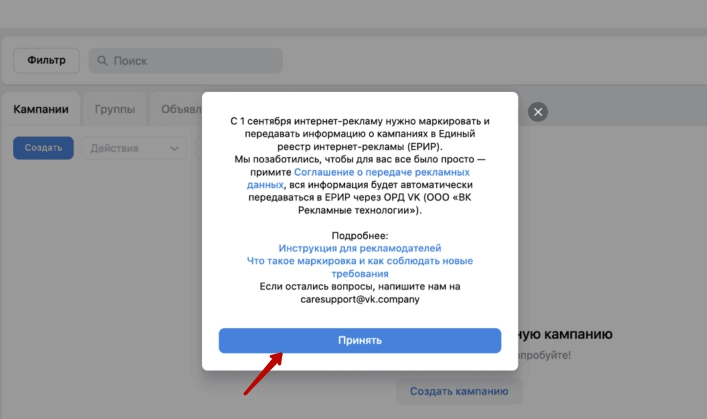
Принятие оферты в VK Рекламе
Этого достаточно, чтобы для креативов автоматически формировались токены и в месте размещения внутри объявлений отображалась пометка «Реклама».
Если вы прямой рекламодатель или агентство/фрилансер, не участвующий в расчетах, то дальнейших шагов от вас не потребуется — по окончании каждого месяца трансляции рекламы данные о показах и потраченном бюджете автоматически будут переданы в ЕРИР.
Рекламные агентства и фрилансеры, которые сами пополняют кабинеты клиентов, предварительно должны подписать с рекламодателями дополнительное соглашение о согласии на передачу данных. Также в течение 30 календарных дней после окончания каждого месяца трансляции рекламы нужно загружать в ОРД акты выполненных работ.
Пока автоматическая передача данных в ОРД возможна только из агентских кабинетов ВКонтакте и VK Рекламы — для остальных информацию придется вносить вручную.
Передача данных в ОРД VK из агентских кабинетов ВКонтакте для тех, кто участвует в расчетах
Войти в личный кабинет ОРД можно только с помощью авторизации через myTarget. Если у вас уже есть аккаунт в myTarget, проверьте, совпадает ли ИНН во ВКонтакте с ИНН в myTarget — это значит, что аккаунты оформлены на одно юридическое лицо. Если совпадает, можно переходить к авторизации на сайте ОРД. Если ИНН не совпадает или у вас нет аккаунта myTarget, переходите в этот раздел статьи — там рассказываем, что делать.
Чтобы авторизоваться на сайте ОРД:
-
нажмите кнопку «Войти», затем — «Продолжить»,
-
введите логин и пароль для входа в кабинет myTarget,
-
подтвердите запрос на разрешение доступа.
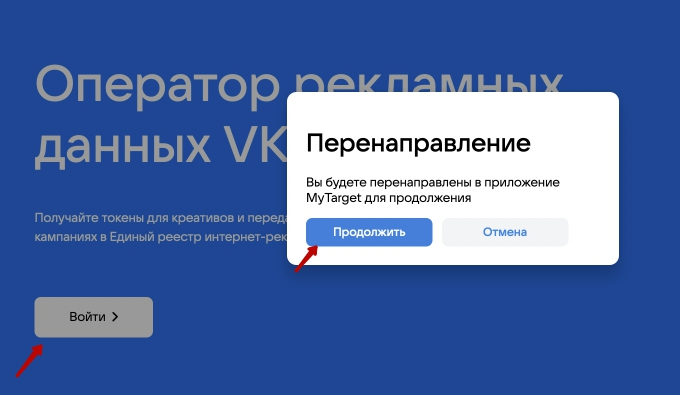
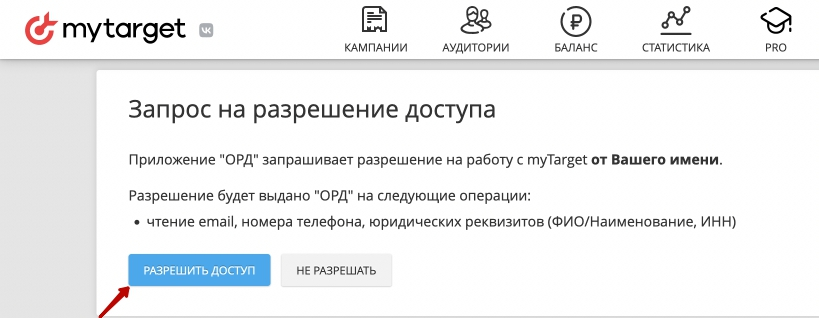
Затем система перенаправит вас обратно в ОРД VK, где нужно принять оферту. После этого вам нужно будет связать аккаунты ВКонтакте и myTarget, чтобы данные появились в кабинете ОРД. Для этого напишите письмо в поддержку support@ord.vk.com с такой информацией:
-
логин (почта/имя пользователя) от кабинета в myTarget;
-
ID кабинета или кабинетов ВКонтакте, если их несколько.
В теме письма напишите: «Данные для ОРД_Наименование агентства».
После отправки нужно дождаться ответного письма с уведомлением о том, что данные из кабинета ВКонтакте перенесены в ОРД VK.
Что делать, если у вас нет аккаунта в myTarget или ИНН в нем не совпадает с ИНН в кабинете ВКонтакте
В этом случае нужно создать новый аккаунт на target.my.com.
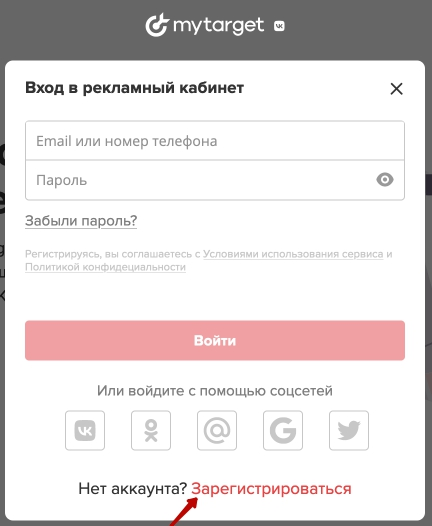
Пройдите первичную регистрацию, а после этого зайдите в кабинет myTarget и завершите регистрацию. В разделе «Тип клиентского аккаунта» выберите вариант «Агентство» — другие данные о компании внутри кабинета myTarget можно не заполнять.
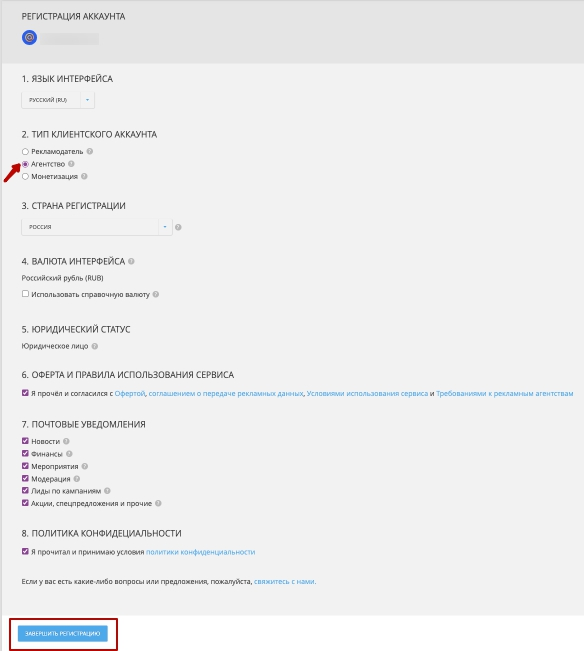
Теперь можно авторизоваться в ОРД VK и связать аккаунты ВКонтакте и myTarget, написав письмо в поддержку, как описано выше.
После переноса данных в кабинет ОРД информация о контрагентах и договорах с ними будут автоматически перенесена из агентского кабинета ВКонтакте в кабинет ОРД VK.
Передача данных в ОРД VK из личных кабинетов ВКонтакте, VK Рекламы и всех кабинетов myTarget для тех, кто участвует в расчетах
Для входа в личный кабинет ОРД нужен только аккаунт в myTarget. Если он у вас уже есть, нажмите «Войти» — «Продолжить».
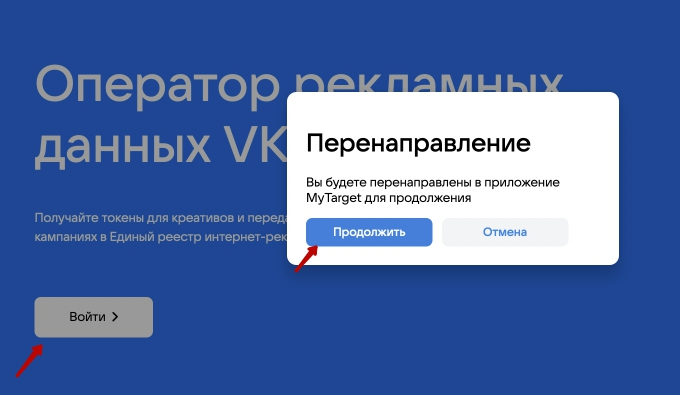
Введите логин и пароль для входа в кабинет myTarget и подтвердите запрос на разрешение доступа.
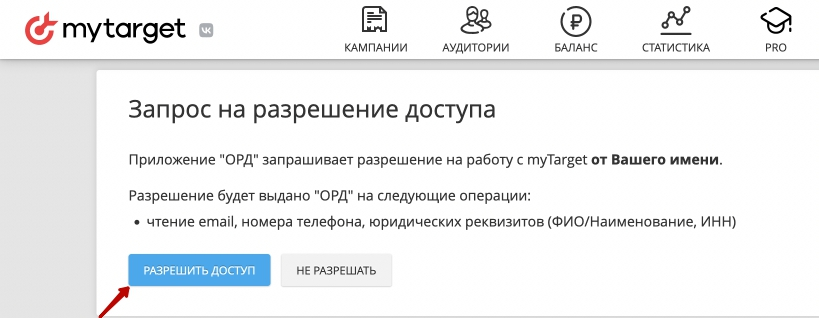
Затем система перенаправит вас обратно в ОРД VK — там нужно принять оферту.
Если у вас нет аккаунта в myTarget, создайте его на target.my.com.
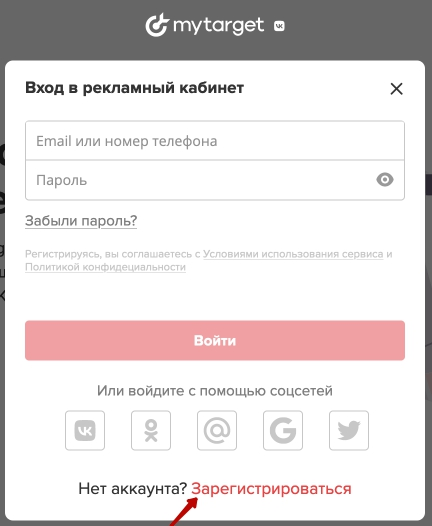
После этого зайдите в кабинет myTarget и перейдите к регистрации аккаунта. Когда аккаунт будет готов, с его помощью можно авторизоваться в ОРД. Обязательных данных для заполнения в аккаунте myTarget нет — кабинет нужен вам только для входа в ОРД, информация из аккаунта myTarget не будет никуда подтягиваться.
Что нужно для передачи данных в кабинете ОРД VK агентствам и фрилансерам, участвующим в расчетах
После внесения информации о конечном рекламодателе и принятия оферты в кабинетах ВКонтакте, myTarget или VK Рекламе данные о показах рекламы и потраченном бюджете автоматически появятся в ЕРИР. Вам остается только в течение 30 календарных дней после окончания каждого месяца трансляции рекламы загружать в кабинет акт выполненных работ между вами и рекламодателем или всеми участниками цепочки, если их несколько.
Для этого нужно внести в ОРД информацию о себе на вкладке «Контрагенты» — кнопка «Редактировать собственного контрагента».
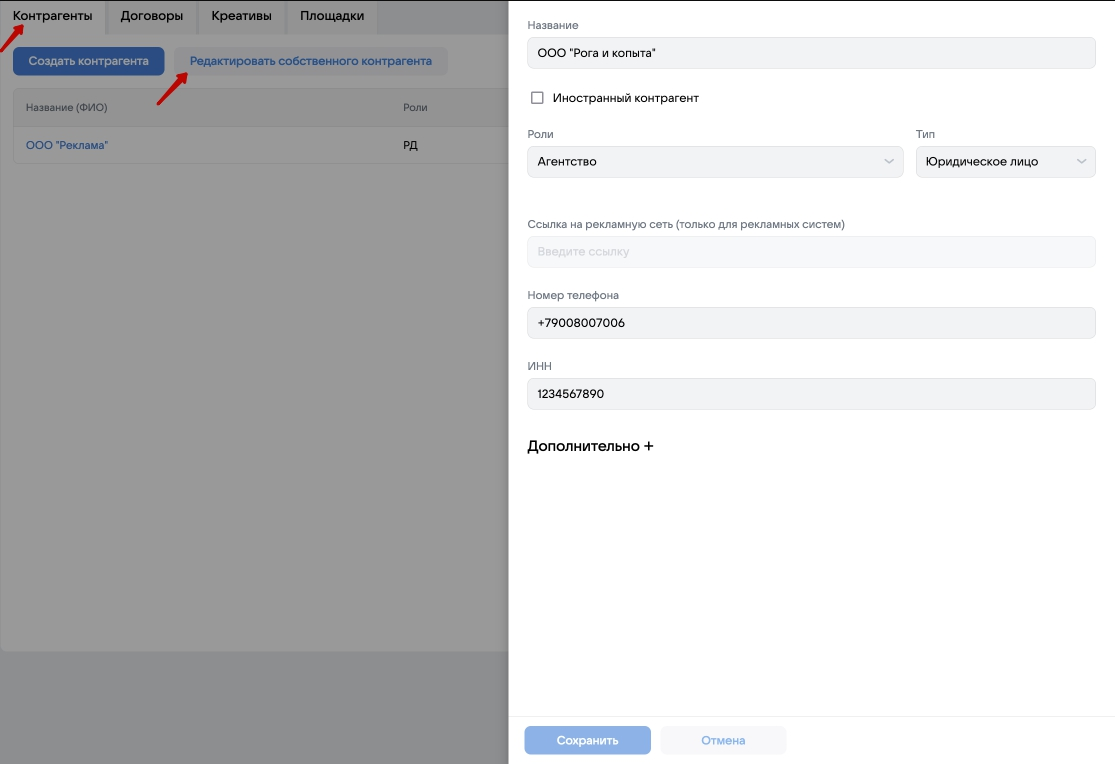
Затем нужно добавить информацию о контрагентах — это лица, с которыми заключен договор. Один и тот же контрагент может выступать в разных ролях и иметь разные типы — физический, юридический, иностранный и т. п. Для разных типов лиц могут требоваться разные реквизиты.
Если вы работаете с одним и тем же человеком как с ИП и как с физическим лицом, то вам нужно создать разных контрагентов, несмотря на то что их ИНН будет одинаковым. Для добавления нужно перейти на вкладку «Контрагенты» — кнопка «Создать контрагента».
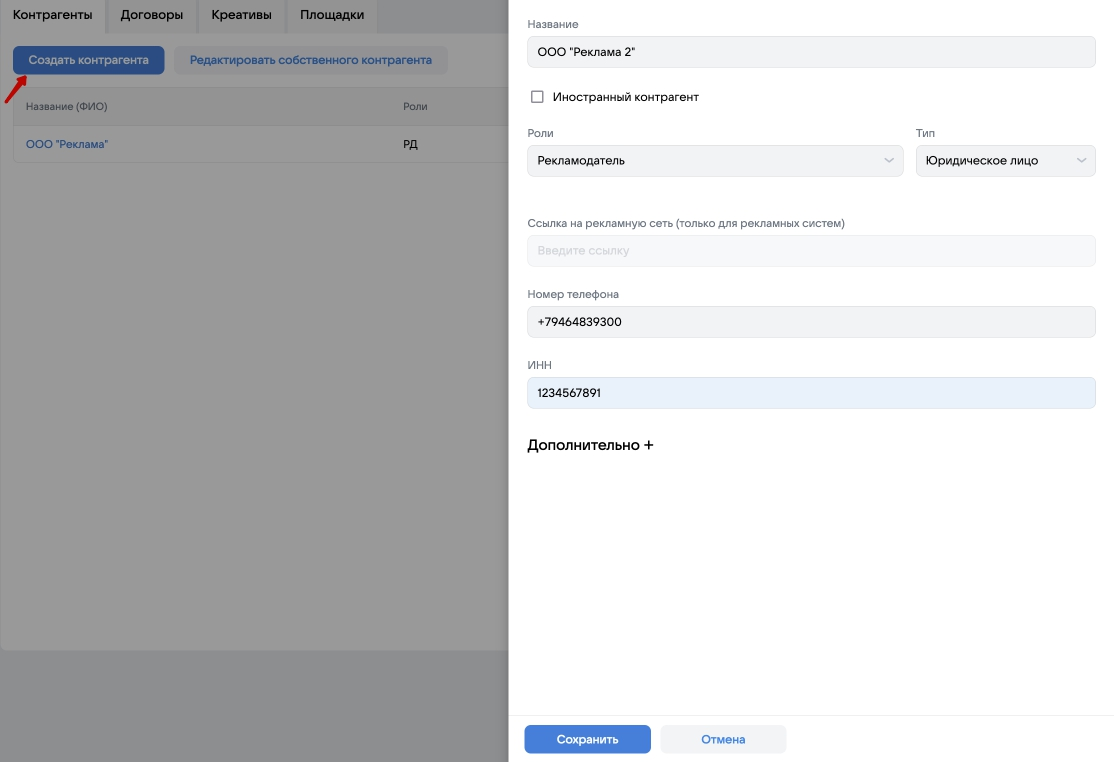
После этого создайте договоры. Договоры нужно загружать до старта рекламных кампаний. Можно загружать:
-
договоры на оказание услуг,
-
посреднический договор,
-
дополнительные соглашения к этим типам договоров.
Нажмите кнопку «Создать договор» на вкладке «Договоры».
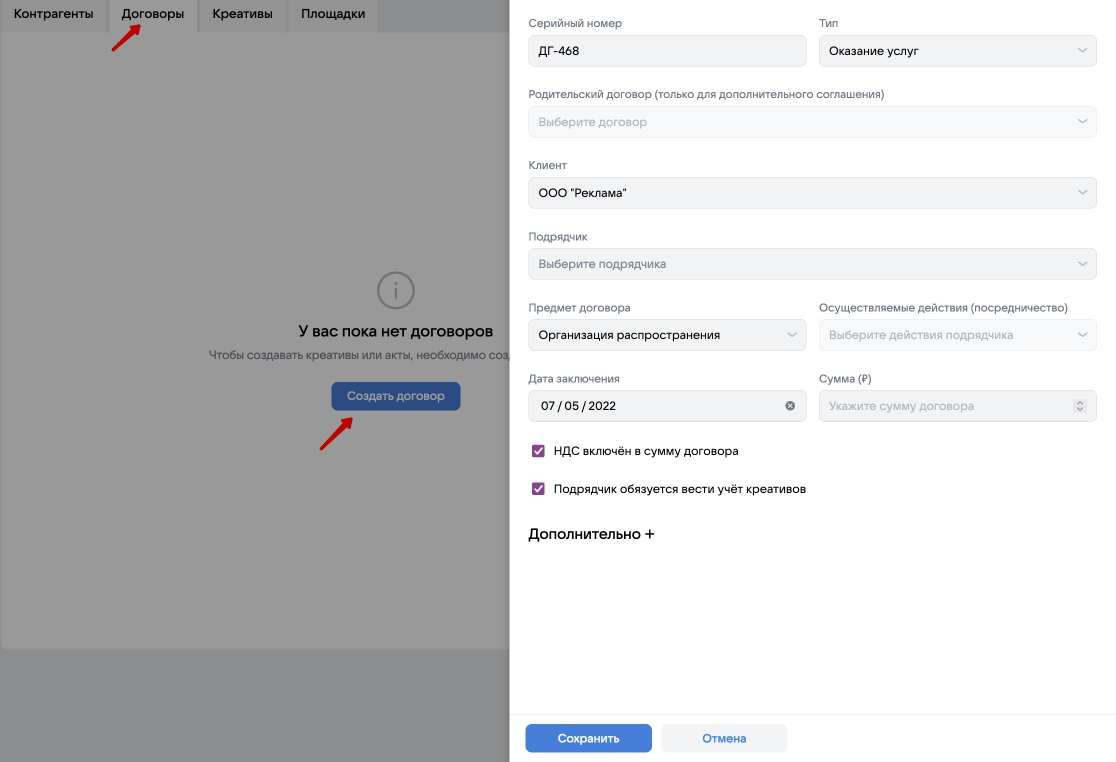
И последнее — загрузите акты: ежемесячные отчеты о движении денежных средств между контрагентами.
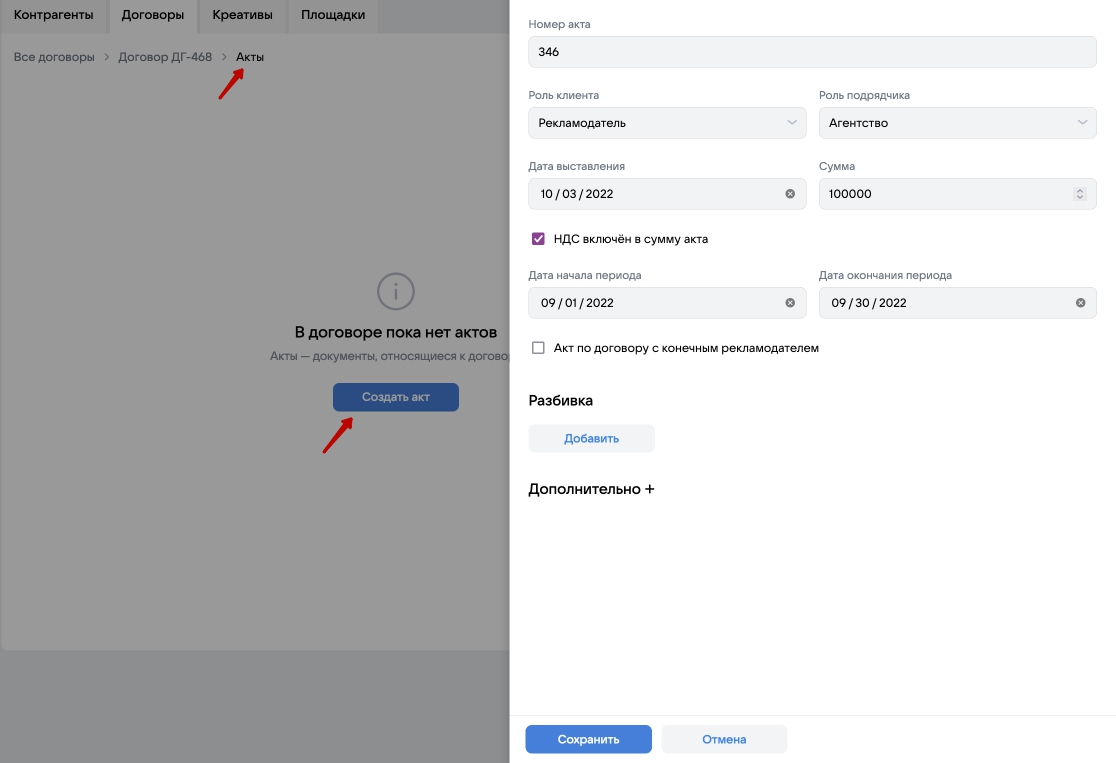
При загрузке акта можно провести его разаллокацию — разбивку общего рекламного бюджета на несколько сумм с пояснением, кому, какая, по какому договору и за какие работы была передана.
Например, если вы не работаете с рекламодателем напрямую, а выступаете как посредник, в разбивке можно добавить договоры между всеми участниками цепочки:
рекламодатель,
рекламное агентство 1,
рекламное агентство 2 и далее.
Затем нужно указать сумму по каждому участнику. Скажем, общая сумма акта — 100 000 рублей, из которых по договору с посредником 1 сумма 20 000 рублей, а остальные 80 000 рублей — по договору с посредником 2.
Передача данных в ОРД VK из агентских кабинетов VK Рекламы
Для агентских кабинетов VK Рекламы есть специальный интерфейс, с помощью которого можно передать акты в ОРД внутри самого рекламного кабинета — отдельно переходить в ОРД VK не потребуется.
Такая упрощенная отправка актов не будет работать, если:
-
В кабинете не заполнены данные о рекламодателе.
-
Не заполнены данные о подрядчиках, не указаны подрядчик и договор, с которым работает агентство.
-
Для одного рекламодателя в агентском интерфейсе VK Рекламы у вас указано несколько разных подрядчиков.
-
Вы работаете как кобрендинг или платежный сервис, то есть размещаете рекламу нескольких юридических или физических лиц.
Два последних варианта планируется в дальнейшем реализовать через API.
Раздел для передачи актов находится в блоке «Бюджет» на вкладке «Отчеты для ОРД».
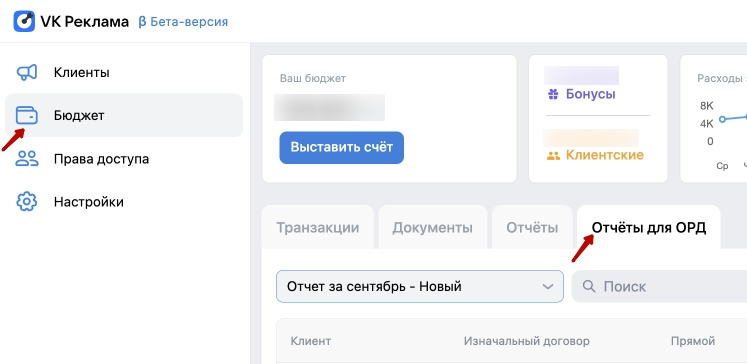
Он состоит из нескольких компонентов:
-
Список отчетов, отправленных ранее и доступных для отправки. Вы можете увидеть один отчет целиком за каждый месяц, а отчет за предыдущий месяц появляется после 15 числа следующего месяца.
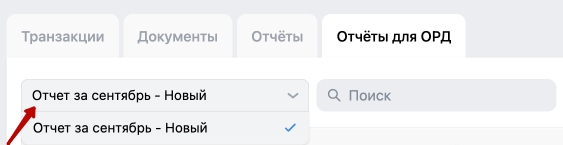
-
Список рекламодателей и поиск по нему, как в привычном списке клиентов в агентском кабинете. По рекламодателям отображаются поля со следующими данными:
-
признак, что агентство работает с рекламодателем напрямую;
-
информация о конечном рекламодателе — ИНН, название, договор, данные подрядчика рекламодателя (если они есть);
-
информация о подрядчике, с которым работает агентство — ИНН, название, договор.
-
Можно отредактировать эту информацию по клику на название рекламодателя. Что можно изменить:
-
сумму трат рекламодателя в выбранном месяце;
-
акты для каждого рекламодателя — можно выгрузить новые;
-
сумму добавленных актов;
Здесь в правом верхнем углу же располагается кнопка для передачи данных — «Отправить в ОРД».
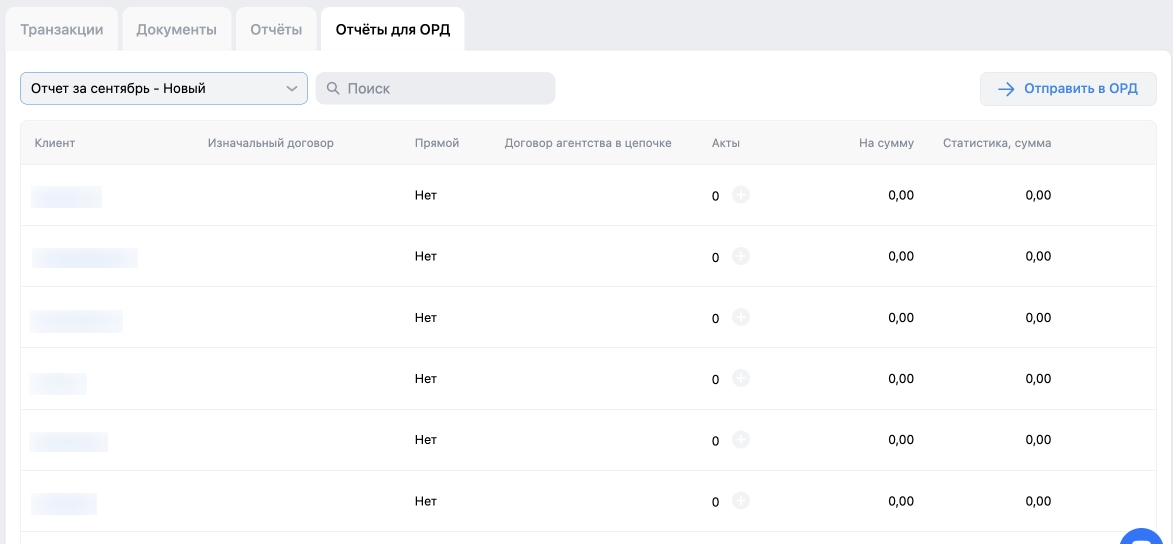
Чтобы отправить акты в ОРД, нужно заполнить для каждого рекламодателя номер акта и сумму, которая попадает в акт по этому рекламодателю.
Если на одного рекламодателя у вас несколько актов, заполните несколько. Если у вас один акт на несколько рекламодателей, добавьте его для каждого рекламодателя и укажите соответствующие суммы.
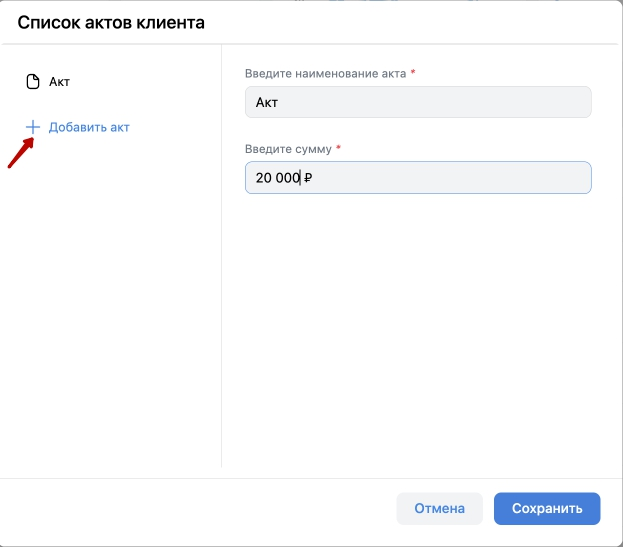
Отправить отчет за месяц можно всего один раз и только целиком.
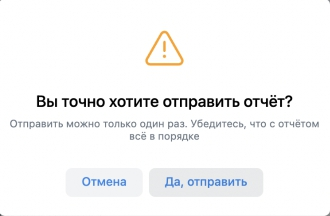
Если данные не заполнены или заполнены не полностью, на экране появится сообщение об ошибке.
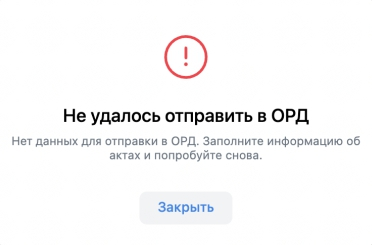
После успешной отправки отчета появится соответствующий статус.
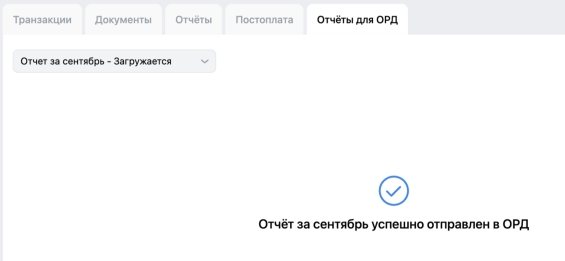
Какие шаги нужно сделать всем участникам рынка, чтобы передать данные в ОРД — схема
Процесс маркировки рекламы во ВКонтакте, myTarget и VK Рекламе сейчас не самый легкий и прозрачный — потребуется время, чтобы с ним разобраться. Со временем перенос контрагентов и договоров в ОРД VK из всех рекламных кабинетов должен автоматизироваться.
Сейчас данные передают в тестовом режиме — регуляторам нужно уточнить все нормы, а площадкам — интегрировать процессы в свои интерфейсы. Пока маркировка и передача данных не строго необходимы, но лучше заранее научиться работать с ними, чтобы избежать нарушений закона.
Ещё раз покажем все шаги для разных участников рекламной цепочки на схеме.
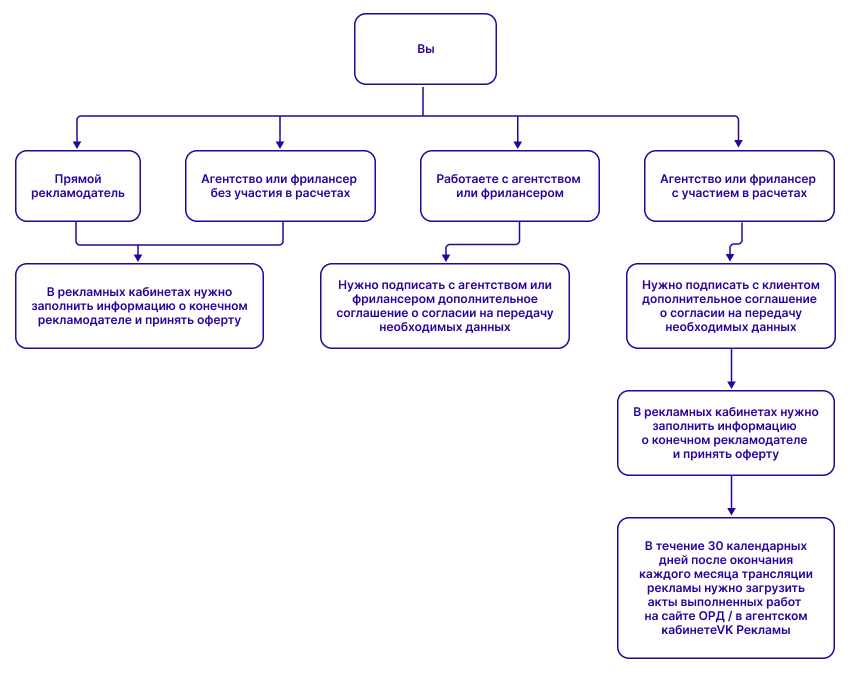
Остались вопросы? Задавайте их в комментариях — мы с удовольствием на них ответим. И желаем удачи!
В пятничном лонгриде проделаем большую работу: возьмём информацию по рекламным кампаниям ВКонтакте и сопоставим их с данными Google Analytics в Redash. Чтобы снова не поднимать сервер, будем передавать данные через Google Docs, используя Spreadsheet API.
Получение access token
Для получение пользовательского ключа ВКонтакте нужно создать приложение. Идём в раздел «Разработчики» по https://vk.com/apps?act=manage, жмём на кнопку «Создать приложение». В поле «Тип приложения» выбираем «Standalone-приложение» и даём любое название. После этого в меню слева идём в настройки и сохраняем себе ID приложения.
Актуальную информацию о ключах можно посмотреть в статье «Получение ключа доступа»

Теперь копируем себе эту ссылку:
https://oauth.vk.com/authorize?client_id=YourClientID&scope=ads&response_type=tokenНо вместо YourClientID вставляем ID своего созданного приложения. В scope у этой ссылки только ads, так что с этим ключом можно будет получать только информацию о рекламном кабинете. Вставляем её в браузер и нас скидывает на другую страницу — в адресе этой странице будет указан ваш сгенерированный access token.
Срок жизни токена — 86400 секунд: ровно сутки. Чтобы получить токен без временных ограничений можно добавить в scope параметр offline. Если токен понадобилось отозвать — смените пароль от страницы или в настройках безопасности завершите активные сессии.
Ещё для запросов к API нам пригодится ID рекламного кабинета — проходим по https://vk.com/ads?act=settings и копируем «номер кабинета».
Сбор данных через запросы к API
Напишем скрипт, который обращается к серверу ВКонтакте с нашим access token и номером рекламного кабинета и берёт информацию о всех кампаниях пользователя: количество просмотров на рекламах, кликов и затрат. Затем скрипт будет формировать из него DataFrame и отправлять в Google Docs.
from oauth2client.service_account import ServiceAccountCredentials
from pandas import DataFrame
import requests
import gspread
import timeЗададим несколько константных значений: access token, ID рекламного кабинета и версию API ВКонтакте, которую будем использовать. Актуальной является версия 5.103.
token = 'fa258683fd418fafcab1fb1d41da4ec6cc62f60e152a63140c130a730829b1e0bc'
version = 5.103
id_rk = 123456789За получение статистики по рекламе отвечает метод ads.getStatistics, но один из обязательных параметров при его вызове — ’ids’, ID рекламного объявления, статистику по которому мы хотим получить. Так как ID у нас пока нет, придётся сначала воспользоваться методов ads.getAds, который возвращает ID объявлений и кампаний.
Подробнее со всеми методами ВКонтакте API можно ознакомиться в документации
Библиотекой requests отправляем запрос к серверу и передаём свои параметры. Полученный ответ сразу переведём в формат json
campaign_ids = []
ads_ids = []
r = requests.get('https://api.vk.com/method/ads.getAds', params={
'access_token': token,
'v': version,
'account_id': id_rk
})
data = r.json()['response']
Вот, как выглядит объект data: нам вернулся обычный список словарей, с которым мы уже имели дело в материале “Передаём и анализируем собранные данные по рекламным капманиям в Redash”.

Заполняем словарь ad_campaign_dict. Ключом будет ID объявления, а значением — ID кампании, к которой принадлежит объявление. Так будет удобнее присваивать к объявлению ID кампании, к которой оно принадлежало.
ad_campaign_dict = {}
for i in range(len(data)):
ad_campaign_dict[data[i]['id']] = data[i]['campaign_id']Теперь, имея ID каждого нужного объявления, можно обратиться к методу ads.getStatistics. Мы будем собирать количество просмотров, кликов, затрат и даты начала и конца объявления, поэтому заблаговременно заведём пустые списки.
ads_campaign_list = []
ads_id_list = []
ads_impressions_list = []
ads_clicks_list = []
ads_spent_list = []
ads_day_start_list = []
ads_day_end_list = []Вызывать getStatistics нужно отдельно для каждого объявления — будем делать это в итераторе по ad_campaign_dict. Отправляем запрос, передавая в ‘period’ значение ‘overall’ — берём данные за всё время. У некоторых объявлений могут отсутствовать данные по полю «Просмотры» или «Клики» если они не были запущены, и, потребовав их, мы словим KeyError — во избежание этого добавим обработчик try — except, который заставит скрипт не обращать внимания на эту ошибку.
for ad_id in ad_campaign_dict:
r = requests.get('https://api.vk.com/method/ads.getStatistics', params={
'access_token': token,
'v': version,
'account_id': id_rk,
'ids_type': 'ad',
'ids': ad_id,
'period': 'overall',
'date_from': '0',
'date_to': '0'
})
try:
data_stats = r.json()['response']
for i in range(len(data_stats)):
for j in range(len(data_stats[i]['stats'])):
ads_impressions_list.append(data_stats[i]['stats'][j]['impressions'])
ads_clicks_list.append(data_stats[i]['stats'][j]['clicks'])
ads_spent_list.append(data_stats[i]['stats'][j]['spent'])
ads_day_start_list.append(data_stats[i]['stats'][j]['day_from'])
ads_day_end_list.append(data_stats[i]['stats'][j]['day_to'])
ads_id_list.append(data_stats[i]['id'])
ads_campaign_list.append(ad_campaign_dict[ad_id])
except KeyError:
continueТеперь сформируем из списков DataFrame и выведем первые 5 элементов:
df = DataFrame()
df['campaign_id'] = ads_campaign_list
df['ad_id'] = ads_id_list
df['impressions'] = ads_impressions_list
df['clicks'] = ads_clicks_list
df['spent'] = ads_spent_list
df['day_start'] = ads_day_start_list
df['day_end'] = ads_day_end_list
print(df.head())
Экспорт данных в Google Docs
Для экспорта DataFrame в таблицу Google Sheets необходим ключ доступа Google API. Пройдём по https://console.developers.google.com и создадим новый проект. Даём ему любое имя и в Dashboard жмём на кнопку “Подключить API и сервисы”. Нужно включить два API — Google Drive API и Google Sheets API. Ищем первый в поиске, нажимаем на “Включить API”, затем ищем второй и проделываем то же самое.

После включения нас отправят на панель управления API. Жмём на «Создать учётные данные» — по ним будем проводить авторизацию в скрипте. Отмечаем, что используем Google Sheets API из веб-сервера и обращаемся к данным пользователя. Нажимаем на «Выбрать тип учётных данных» и создаем сервисный аккаунт. В поле «Роль» выбираем Проект — Редактор, а тип ключа оставим JSON.

После этого нам отправят файл в формате JSON с нашими учетными данными — назовём его «credentials.json» — и перенаправят на страницу с сервисными аккаунтами. Ниже будет поле с почтой — копируем её себе.

Переходим по https://docs.google.com/spreadsheets и создаем пустой файл с названием data, в который будут отправляться данные из DataFrame. В настройках доступа даём доступ по почте, скопированной ранее из сервисных аккаунтов — от неё будут приходить данные из скрипта.
Закинем файл credentials.json в директорию со скриптом и продолжим писать код. Перечисляем область видимости в виде ссылок:
scope = ['https://spreadsheets.google.com/feeds', 'https://www.googleapis.com/auth/drive']И при помощи библиотек oauth2client и gspread проводим авторизацию методами ServiceAccountCredentials.from_json_keyfile_name и gspread.authorize, указывая в параметрах первого наш файл и переменную scope. Через переменную sheet будем обращаться к нашему файлу в Google Docs.
creds = ServiceAccountCredentials.from_json_keyfile_name('credentials.json', scope)
client = gspread.authorize(creds)
sheet = client.open('data').sheet1Для ввода значений в ячейку таблички есть метод update_cell. Важно: нумерация индексов ячеек при обращении начинается не с нуля, а с единицы. Первым циклом пройдём по первой строке и перенесем туда заголовки нашего DataFrame. Во втором будем идти по каждой ячейке и вставлять соответствующие значения DataFrame. По умолчанию стоит ограничение — 100 запросов в 100 секунд. Это ограничение может остановить наш скрипт на полпути: чтобы избежать ошибки пропишем time.sleep, чтобы после каждой вставки скрипт секунду выжидал.
count_of_rows = len(df)
count_of_columns = len(df.columns)
for i in range(count_of_columns):
sheet.update_cell(1, i + 1, list(df.columns)[i])
for i in range(1, count_of_rows + 1):
for j in range(count_of_columns):
sheet.update_cell(i + 1, j + 1, str(df.iloc[i, j]))
time.sleep(1)Если всё сделаем правильно — получим таблицу такого вида:

Экспорт данных в Redash
Подключение Google Analytics к Redash описано в статье «Как подключить Google Analytics как Redash?».
Имея в Redash таблицу с Google Analytics и рекламным кампаниям ВКонтакте, можем сопоставить их друг другу. Напишем такой запрос:
SELECT
query_50.day_start,
CASE WHEN ga_source LIKE '%vk%' THEN 'vk.com' END AS source,
query_50.spent,
query_50.impressions,
query_50.clicks,
SUM(query_49.ga_sessions) AS sessions,
SUM(query_49.ga_newUsers) AS users
FROM query_49
JOIN query_50
ON query_49.ga_date = query_50.day_start
WHERE query_49.ga_source LIKE '%vk%' AND DATE(query_49.ga_date) BETWEEN '2020-05-16' AND '2020-05-20'
GROUP BY query_49.ga_date, sourcega_source — источник, с которого человек пришел на сайт. Всё, что похоже на vk оператором CASE объединяем в столбец «vk.com». Оператором JOIN добавляем таблицу с данными из ВКонтакте, объединяя по полю даты. Отсеиваем данные — возьмём день последней рекламной кампании и посмотрим на несколько дней после него. На выходе получим таблицу такого вида:

Итоги
Получилась таблица, сообщающая, сколько всего было затрачено на объявления в этот день, сколько человек его посмотрели, зашли к нам на сайт и стали нашими новыми пользователями.
Очень подробный гайд с скриншотами, если ты не любишь читать то листай дальше )
Выгодное предложение по продвижению товаров и услуг в сети Интернет – собственный рекламный кабинет в популярной социальной сети «ВКонтакте». Широкая целевая аудитория, современные инструменты продвижения, удобные настройки, универсальный функционал.
Как создать собственный рекламный кабинет «ВКонтакте», по максимуму использовать все возможности сервиса. Предлагаем подробную, пошаговую инструкцию.
Создание личного рекламного кабинета
Для создания рекламного кабинета необходимо перейти по ссылке https://vk.cc/8wdIid или выбрать пункт расположенного слева меню.
В случае отсутствия необходимого пункта можно воспользоваться ссылкой https://vk.cc/8wdIid. После перехода пользователь попадает на бизнес-страницу, где необходимо выбрать раздел «Реклама» в верхней части страницы.
По этой ссылке заходим в свой кабинет рекламы и приступаем к созданию первого объявления, установке настроек. Для этого нужно нажать синюю клавишу «Запустить рекламу».
Сервис предлагает несколько вариантов управления рекламными объявлениями из которых каждый может выбрать наиболее удобный, в опцию можно заходить при помощи мобильного приложения «ВКонтакте»:
1. Через вкладку «Сервисы» – добавлена в основное меню.
2. Через сообщество – функция управления рекламой будет доступна на странице сообщества и по директории «Продвигать» (для рекламных публикаций, размещенных на стене).
3. По ссылке на вкладке личного профиля в разделе «Реклама».
С мобильного в кабинет можно зайти, нажав на три полоски, они расположены в верхнем углу экрана справа, потом перейти по вкладке “Реклама”.
При работе с ПК ссылку «Реклама», если ее нет на главной странице профиля в меню слева, можно создать для удобства дальнейшей работы с профилем.
Как это сделать:
1. Наводим курсор на первый пункт левого меню.
2. Рядом появляется значок шестеренки.
3. Кликаем по значку шестеренки.
4. Появляется выпадающее меню, в котором отмечены все рубрикаторы.
5. Находим в этом выпадающем меню слово «Реклама».
6. Ставим курсор на позицию включить.
После этих действий в разделе левого меню появился раздел «Реклама». По этой кнопке мы теперь можем зайти в личный рекламный кабинет, чтобы создавать, контролировать и отслеживать собственные рекламные объявления в кабинете.
Разделы рекламного кабинета — описание, алгоритм работы, удобные лайфхаки
В рекламном кабинете пять разделов для удобного управления таргетированной рекламой, возможностей контролировать оплату, менять варианты администрирования.
Кампании
В этом разделе содержится подробная информация по всем рекламным кампаниям, с перечнем всех объявлений по каждому кейсу.
Удобная таблица позволяет быстро отслеживать параметры объявлений, оперативно вносить нужные корректировки, добавлять и удалять отдельные рекламные позиции.
Можно в режиме реального времени оценить эффективность каждого рекламного объявления, быстро изменить отдельные настройки, параметры.
Бюджет
Полностью защищенная от несанкционированного проникновения опция для контроля финансов. В данный раздел доступ разрешен только владельцу кабинета и никому более.
В этом разделе можно проверять текущий финансовый баланс, отслеживать все платежи по времени проведения операции, пополнять счет рекламного кабинета.
Статистика
В этом разделе предоставляется возможность сохранять статистику по рекламе в удобном формате для дальнейшего анализа, отчетности. Выгружать статистические данные можно одним файлом или в нескольких форматах, указав нужные критерии:
· данные по рекламным объявлениям:
o общие – количество показов, переходов по ссылкам;
o расширенная статистика по записям в сообществах (данные за весь период).
· по типу:
o аналитика эффективности рекламного объявления – количество и качество показов на странице;
o демография – данные по демографии, географии целевой аудитории.
· получить статистику по дням, месяцам, за весь период показа рекламного объявления;
· суммарная статистика по отдельному рекламному кейсу или по всему кабинету;
· выбор формата – таблица Excel или CSV;
· получение статистических данных по конкретному периоду.
Анализ статистики позволяет вовремя изменить стратегию и настройки рекламных площадок, повысить эффективность рекламы.
Ретаргетинг
Ретаргетинг — полезный инструмент управления показами, позволяет донести рекламу до конкретной целевой аудитории, заинтересованной в определенном виде товаров и услуг. Гостям сайта, которые интересовались отдельными товарными позициями, постоянным посетителям и клиентам.
При помощи ретаргетинга есть возможность обратиться к людям, которые заинтересованы в конкретном бренде, товаре, услуге и готовы их приобрести.
Как работает этот современный инструмент продвижения? Посетитель заходил на площадку, выбрал несколько товарных позиций, но не купил их. Ретаргетинг дает возможность предложить этому человеку похожие товары, привлекательные скидки на интересующие его бренды или вернуть посетителей, которые долго не заходили на сайт.
Инструмент позволяет расширить целевую аудиторию на основании анализа демографии, географии, предпочтений гостей сайта, которые интересовались конкретным товаром или услугами.
Рекламный кабинет «ВКонтакте» располагает самыми эффективными видами целевого продвижения:
· по файлу – показы группе пользователей по списку адресов e-mail, телефонных номеров, ID страниц, идентификаторам Apple (IDFA), Android (GAID);
· по пикселю – пиксель, установленный на сайте, автоматически фиксирует всех посетителей, если они зарегистрированы в «ВК», то могут расширить целевую аудиторию показов;
· аудитория взаимодействия – пользователи, которые проявили реакцию на рекламу (поставили оценку нравится, поделились информацией с друзьями, смотрели ролик или заинтересовались скидками, ценами);
· формирование похожей целевой аудитории — технология look-alike позволяет найти в социальной сети людей, которые по алгоритму поведения схожи с Вашей целевой аудиторией;
· динамическая реклама – показ объявлений пользователям, которые интересовались определенной группой товаров и услуг у вас на сайте или в приложении.
Правильная настройка ретаргетинга рекламы позволяет максимально эффективно использовать каждый показ рекламы, ориентируясь на индивидуальные предпочтения клиентов.
Видео контент
Создать профессиональный рекламный ролик теперь можно без специальных навыков, всего за пару кликов. В конструкторе видео «ВКонтакте» можно настроить фон, расставить в нужном порядке все элементы ролика, определить последовательность показа картинок. Много готовых шаблонов в разных стилистических решениях, различной направленности упрощают работу, помогают быстро научиться создавать рекламные видео самому и не тратиться на дорогостоящие услуги профильных спецов.
В разделе содержится весь перечень видео контента, который был создан в конструкторе. Реклама с видеороликом запускается из этого раздела с удобными настройками таргетинга и созданием рекламного объявления.
Настройки таргетинга возможны по группе целевых параметров аудитории:
· география – по странам, областям, городам, улицам или по указанному району на карте;
· демография – по возрасту, полу, семейному положению, наличию детей;
· дню рождения – охватывает аудиторию именинников, их друзей, коллег и родственников «ВКонтакте»;
· поведению, интересам – данные собираются по сообществам, группам обсуждений, просмотрам рекламы.
Тонко выставленные настройки показов позволяют охватить максимально полно нужную аудиторию пользователей.
Настройки
Удобный сервис для поиска и назначения помощников по управлению рекламными объявлениями:
· назначение администратора для оперативного управления рекламой;
· поиск наблюдателей за статистикой показов без права вносить изменения в настройки.
Помощниками могут быть пользователи сети «ВК», но с определенными ограничениями, которые обеспечивают безопасность личного рекламного кабинета.
Удобное меню оповещений позволяет выбрать удобный режим информирования по каждой рекламной площадке – на сайте, по e-mail, через sms.
Виды и типы рекламных объявлений
В кабинете можно создать несколько вариантов рекламных объявлений, рассчитанных на разную аудиторию, целевое восприятие, вкусы и предпочтения потенциальных клиентов сайта, товара, услуги.
По типу можно выбрать два виды показа рекламы:
· в новостной ленте – объявление будет читаться на любом устройстве (планшете, ноутбуке, телефоне);
· на странице сайта пользователя сети «ВКонтакте» — рекламный блок размещен внизу основного меню и виден только на сайте, на мобильных устройствах такая реклама не показывается.
Какие достоинства и преимущества у каждого типа рекламы? Как подобрать оптимальный вариант показа, исходя из специфики предлагаемых товаров, услуг, особенностей нужной нам аудитории пользователей?
Виды рекламы в новостной ленте – преимущества, особенности
Продумано несколько вариантов показов рекламных объявлений, которые позволяют охватить большой сегмент продаж и услуг.
Карусель
Оптимальный вариант для презентации новой коллекции, предложений о распродаже, оповещении про скидки и бонусы. В одной рекламе можно объединить до десятка позиций с фото и ссылками на товары.
Маркетологи утверждают, что это один из самых эффективных видов рекламы в новостной ленте. Широкий функционал возможностей рассказать о товарах и услугах. Какие особенности предложения надо подчеркнуть в этой рекламе:
· подборка самых популярных товаров, услуг;
· выделение конкурентных преимуществ конкретного товара, который выгодно купить именно у Вас;
· предложения по акции;
· удобная подробная инструкция для потенциальных покупателей, гостей торговой площадки.
Картинки будут прокручиваться в ленте с заданной периодичностью. В таком рекламном объявлении важно продумать цепляющий заголовок и качественные яркие, четкие, контрастные фотографии, чтобы человек захотел нажать на ссылку перехода.
Универсальная запись
Этот вид рекламы предоставляет несколько вариантов выбора изображения для рекламы – статичная картинка, видео ролик, гиф анимация. Отличное решение для презентации нового товара, услуги, продвижения принципиально новых предложений, о которых надо оповестить немедленно.
Реклама этого вида похожа на стандартный пост «ВК». Основное преимущество этого вида рекламы – возможность презентовать товар при помощи сторителлинга. В отличие от обычной рекламы, которая ограничена 220 печатными символами, универсальная запись позволяет рассказать о товаре, услуге в большом текстовом формате – 16 000 знаков.
В такой записи можно использовать любые вложения: видеозаписи, опросы, гифки.
Запись с кнопкой
К объявлению добавляется кнопка с призывом действовать. Есть вариативность выбора рекламы – видео или картинка. Отличное решение для увеличения аудитории подписчиков, приглашения в профильное сообщество по интересам, оповещения про открытие новой торговой площадки.
Этот вид рекламы отлично подходит, если надо, чтобы посетитель совершил одно, нужное Вам действие. Нажав кнопку человек автоматически подписывается на паблик.
Сбор заявок
Продуманная форма анкеты, которая встроена в рекламное объявление, помогает наиболее полно классифицировать целевую аудиторию, расширить географическую локацию продвижения товаров, найти новые сообщества по интересам.
Такая реклама оптимальна, если нужно, чтобы человек записался на обучающий курс, консультацию. Важный совет – анкета не должна быть длинной, не более трех четырех позиций. Много ответов пользователи заполнять просто не будут, Вы потеряете клиента.
Реклама сайта
Привлечение посетителей на сайт без привязки к сообществу. В объявлении можно разместить логотип, слоган, яркую привлекательную картинку. Главное – заинтересовать потенциального гостя. Переход на ваш сайт осуществляется при клике на любую часть рекламного объявления.
Возможность добавить видео ролик длительностью до пяти минут существенно расширяет целевые показатели рекламного объявления.
Реклама в историях
Полноэкранный формат рекламного объявления позволяет создавать увлекательные квесты, можно в одном объявлении разместить до трех интересных историй с картинками, видео изображениями, текстом.
Отличный инструмент для анонса промо акций, презентации новых коллекций. Важный совет – клип должен быть четким, ярким и хорошего качества с минимумом текста. Текстовой слоган должен быть кратким, броским, интригующим.
Текстовый и графический блок рекламы на сайте
На главной странице своего сайта можно разместить от одного до трех блоков рекламы разного типа.
Приглашение в сообщество
Расширение аудитории сообщества своей страницы «ВКонтакте». Важно подобрать интригующее, интересное приглашение слоган, рассчитанное по нескольким критериям таргетинга целевой аудитории.
Внешний сайт
Ссылка перехода на свой сайт, размещенный на другой платформе.
Приложения, игры
Приглашение в игру или в приложение. Эффективный дополнительный функционал расширения целевой аудитории. Можно размещать контент по установке iFrame- и Flash-приложений.
Как создать первое рекламное объявление в кабинете
Последовательность действий:
1. В левом меню кабинета кликаем на кнопку «Компании».
2. Потом «Создать объявление»
3. Выбираем нужный нам тип рекламной записи с указанием возрастных ограничений.
При выборе изображений отдавайте предпочтения качественным, четким фото, лучше выбирать картинки на стоковых сервисах. Для рекламы не стоит выбирать маленькие рисунки, сжатые изображения, картинки с измененным форматом.
Надпись на картинке должна быть лаконичной. Рекламная площадка «ВК» позволяет заполнить текстом половину картинки, но этого делать не стоит. Лучше текст из двух, максимум трёх слов, максимально конкретизирующих основную мысль, которую надо донести до пользователя.
Текст в рекламе должен содержать краткую выжимку интересной информации для покупателя – в чем уникальность товара, чем предложение выгодно и полезно. Особое внимание грамотности – ошибка в одном слове может свести к нулю затраченные средства на рекламу.
4. Выбираем нужные настройки целевой аудитории для рекламы – география, демография, интересы, сообщества.
Удобное предложение автоматизации по сбору целевой аудитории на сайт – чат-бот. Приложение отвечает на вопросы заинтересованных посетителей, помогает с выбором нужного товара или услуги. Искусственный интеллект проводит целевой отбор аудитории по оптимальным параметрам.
5. Подбираем ключевые фразы, которые помогут расширить аудиторию посетителей. Можно добавить до 150 нужных ключей. Автоматический подбор похожих фраз по кнопке «Показать 10 похожих», существенно облегчает заполнение этой опции.
6. Определение дополнительных параметров рекламы включает загрузку уже имеющейся целевой аудитории из базы. Есть возможность выбрать пользователей конкретных устройств, операционок и браузеров.
7. Для рекламы на сайте важно заполнить параметр отслеживания конверсии – самое эффективное время показов рекламного блока.
8. Не забываем про опцию – найти похожие аудитории для показов. Алгоритм поиска «ВК» позволяет на основании уже заполненных параметров существенно расширить количество потенциальных клиентов. Переход на алгоритм по кнопке «Найти похожую аудиторию».
9. Настраиваем параметры размещения объявления. Выбирая опцию «Все площадки» надо быть уверенным, что картинка и видео выигрышно смотрятся на всех устройствах.
10. Выбираем рекламную кампанию, в которой будет размещено наше объявление. Если ее нет, то создаем, кликая на кнопке «Создать новую». Не забываем назвать нашу новую рекламную компанию.
11. Удобство создания отдельных компаний с группировкой объявлений по типам очевидно – можно контролировать показы конкретных рекламных площадок, проводить мониторинг статистики эффективности того или иного рекламного блока.
12. Важно не забыть после создания одного объявления сохранить заданные параметры шаблона настроек. Для этого кликаем «Сохранить шаблон настроек», кнопка расположена сразу после настроек параметров целевой аудитории.
13. Контролировать расход рекламного бюджета поможет установка лимита. Ограничения показов можно задать на странице рекламного объявления. Менять настройки лимита можно в любое время.
14. Не стоит забывать про ежедневный анализ статистики посещений, чтобы оценить эффективность рекламы и вовремя ограничить показы, чтобы зря не тратить деньги.
15. После того, как рекламное объявление создано будет сформирована отдельная страница этого объявления. Если все настройки и параметры выставлены правильно, то можно дать старт рекламе, нажав клавишу «Запустить»
Пользователи увидят рекламное объявление после проверки его модератором «ВК». Такая проверка стандартно занимает не больше одного часа.
Выгодные рекламные преимущества, доступные с 2020 года
С весны 2020 года можно рекламировать личные страницы «ВК». Удобный рекламный продукт для писателей, музыкантов, художников, всех кто старается продвигать личный бренд.
Сейчас «ВКонтакте» предлагает интересную акцию по размещению рекламы. Действует предложение до 31 декабря 2020 года. Могут участвовать все пользователи рекламного кабинета, которые продвигают товары и услуги с мобильных телефонов.
Каждый рекламодатель может существенно сократить расходы. При оплате рекламы на 1000 рублей в мобильном приложении по ссылке «Реклама» гарантирован полный возврат всей суммы.
Если на рекламные услуги потрачено больше 3000 рублей возвращают еще 2 тысячи, с учетом первой оплаченной компенсации в 1 тысячу рублей. Максимальная выгода при возврате затраченных средств – 3 000 рублей. Неплохой подарок к Новогодним и Рождественским праздникам.
Если вам нужна помочь специалистов в данном вопросе вы всегда можете обратиться в нашу компанию — Наше решение
Елена
Сергеева, специалист по таргетированной рекламеЕсли вы ни разу не запускали кампании ВКонтакте, то для начала вам нужен рекламный кабинет. В этой пошаговой инструкции мы расскажем, как его создать и настроить.
На личной странице в левой части экрана под рекламными объявлениями найдите раздел «Для бизнеса». Перейдите по ссылке и на открывшейся странице нажмите кнопку «Продвигать бизнес».
Кроме того, подключить аккаунт можно через eLama. Аккаунты не будут отличаться, но у вас появятся дополнительные возможности: инструменты eLama, закрывающие документы или оперативную поддержку Службы Заботы.
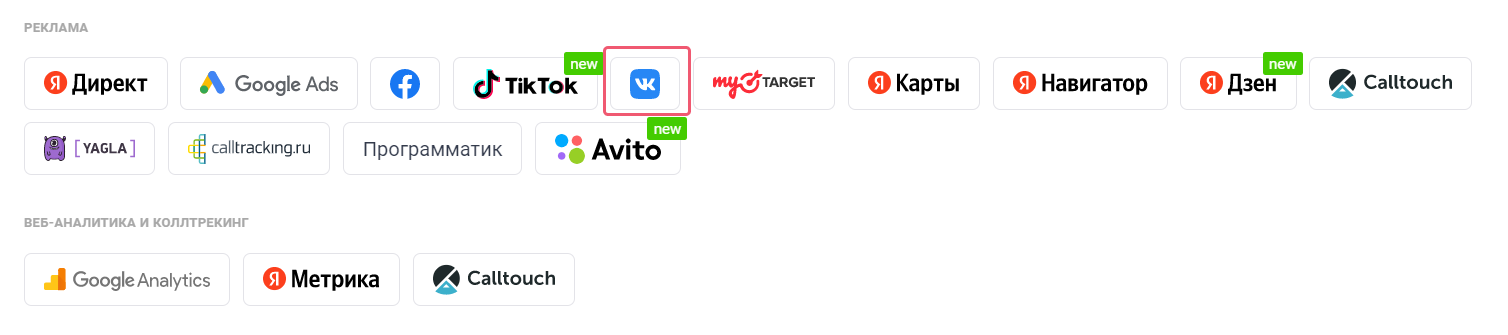
Для активации рекламного кабинета необходимо создать первое рекламное объявление.
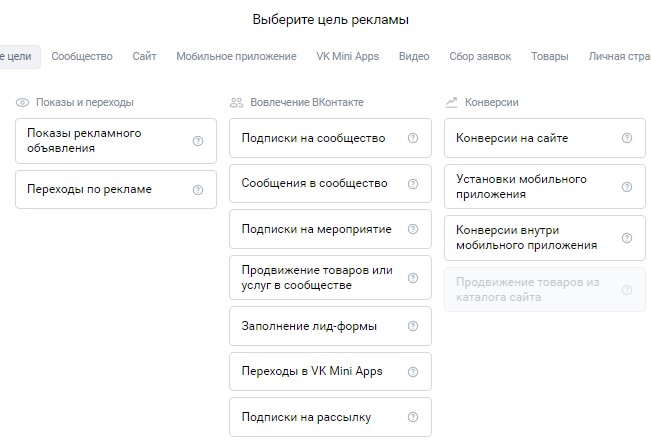
Настроить рекламную кампанию вы сможете с помощью нашей пошаговой инструкции. А на текущем этапе создайте любое объявление, чтобы продолжить настройку рекламного кабинета.
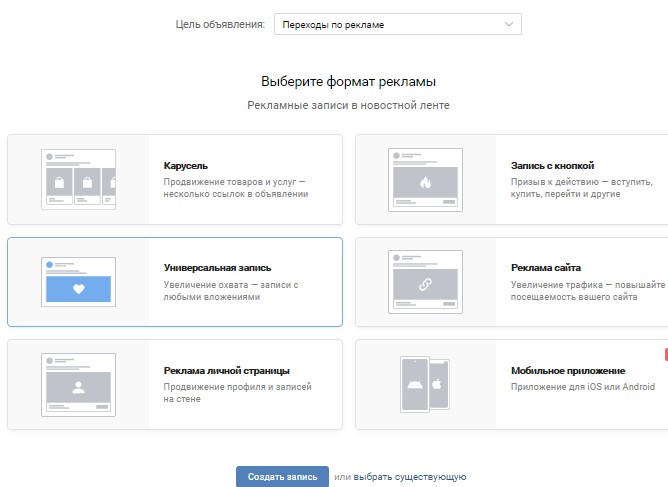
Для создания тестового объявления установите в настройках тематику, кампанию и дневной лимит, после чего нажмите «Создать объявление».
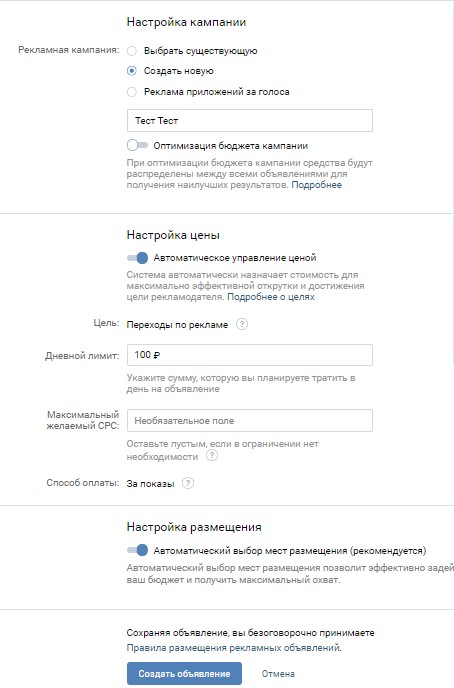
Черновик объявления будет создан, а рекламный кабинет активирован. Теперь раздел «Реклама» появился в личном меню аккаунта слева.
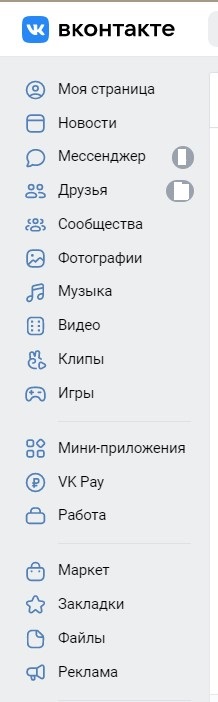
Переходите к настройкам рекламного кабинета ВКонтакте.
Впервые запускаете рекламу во ВКонтакте?
Настроим бесплатные кампании для старта! Заполните бриф и пополните счет на сумму от 10 000 рублей. Деньги пойдут на оплату рекламы
Заполнить бриф
Бюджет и пополнение баланса рекламного кабинета ВКонтакте
ВКонтакте работает по системе предоплаты: сначала пополняете кабинет на нужную сумму, потом она расходуется.
В этом разделе вы можете отслеживать статистику пополнений, общих расходов и менять способы оплаты.
На этом этапе вы можете выбрать способ внесения средств: от физического или юридического лица. В дальнейшем поменять выбранный способ будет невозможно — нужно создавать новый рекламный кабинет ВКонтакте.
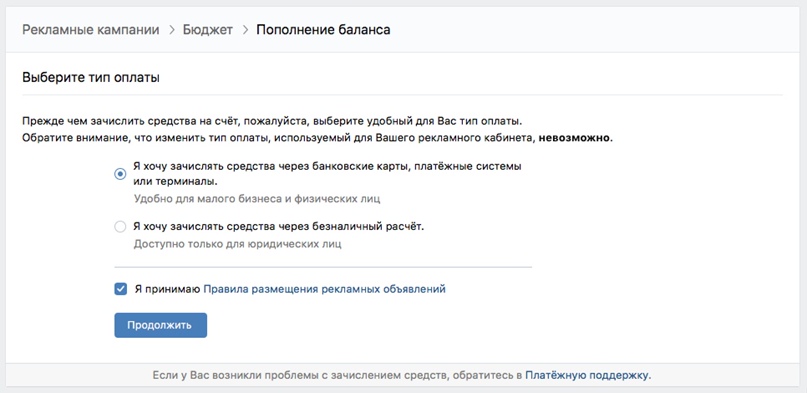
Чтобы пополнить баланс, кликните по кнопке «Пополнить»:
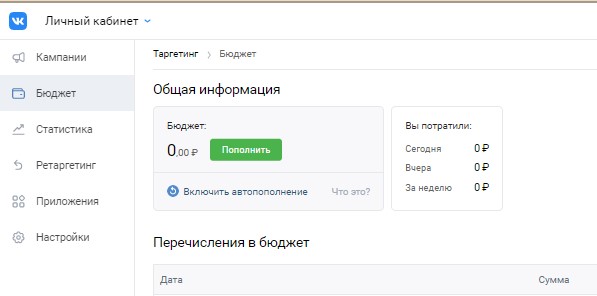
Минимальная сумма для разового пополнения — 500 рублей. Основной способ — оплата банковской картой. Но при желании можно выбрать другой вариант оплаты в разделе «Другие способы оплаты».
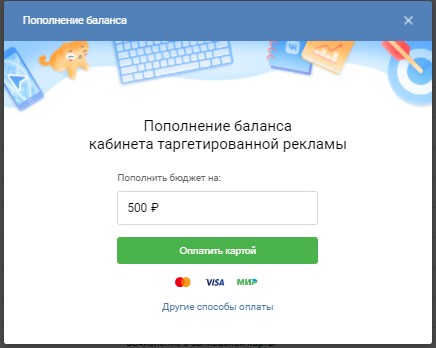
Если на балансе закончатся деньги, рекламные кампании остановятся. Чтобы этого не допустить, можно подключить опцию автопополнения рекламного кабинета:

Настройки рекламного кабинета ВКонтакте
Вкладку с настройками можно найти в меню слева.
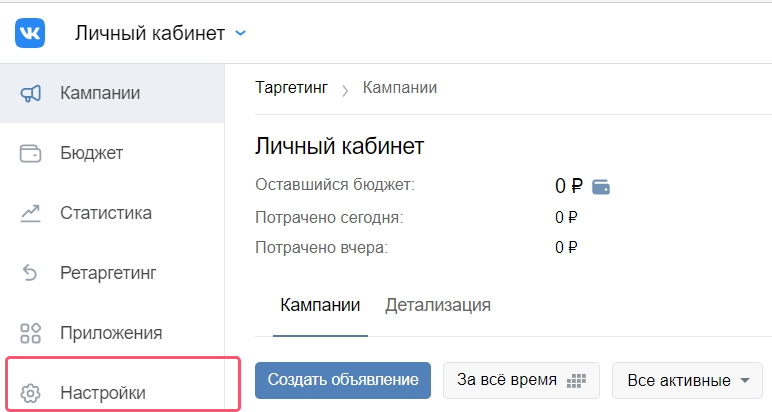
Каждому рекламному кабинету стоит дать название, чтобы в дальнейшем легче ориентироваться. Это особенно актуально для специалистов, работающих с клиентами, или владельцев нескольких бизнесов.
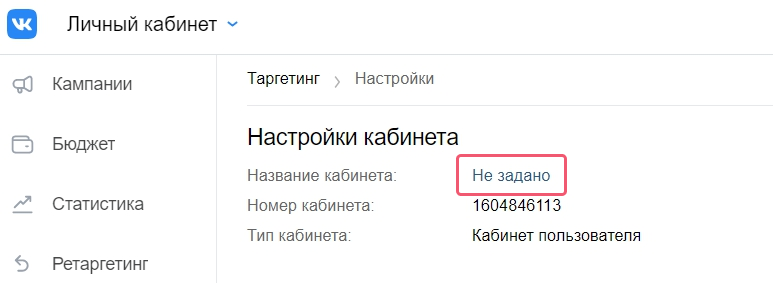
В разделе «Оповещения» настройте, какие уведомления и каким способом вы хотите получать.
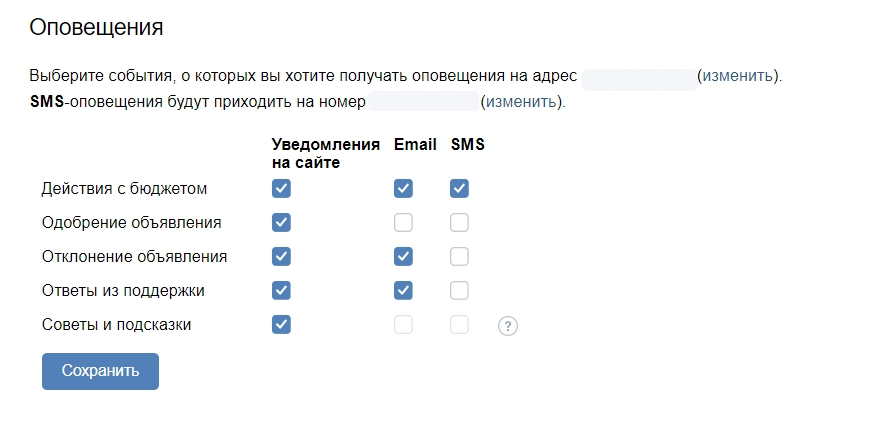
Доступ к рекламному кабинету можно передать другим специалистам или сотрудникам компании. Больше всего функций у создателя рекламного кабинета: управление бюджетом и доступами.
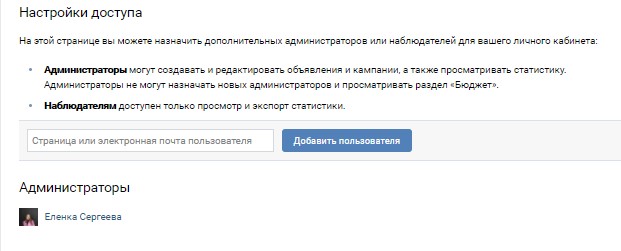
Настройки раздела «Ретаргетинг»
Раздел ретаргетинга позволяет рекламироваться на пользователей вашего сайта или уже готовую базу контактов (например, списки существующих клиентов или регистраций на мероприятие).
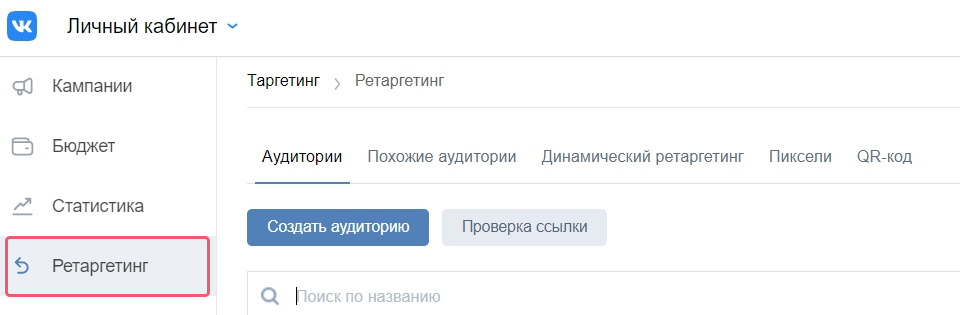
Для работы с готовыми списками аудиторий можно загрузить:
- список email-адресов,
- список телефонных номеров,
- список ID пользователей ВКонтакте.
Файл должен быть формате TXT или CSV. После загрузки система сама найдет совпадения среди своих пользоватлей и сформирует базу внутри рекламного кабинета.
Сайт или отдельная страница расширят возможности работы с рекламой во ВКонтакте. Чтобы отслеживать действия пользователей на сайте, необходимо установить пиксель на сайт.
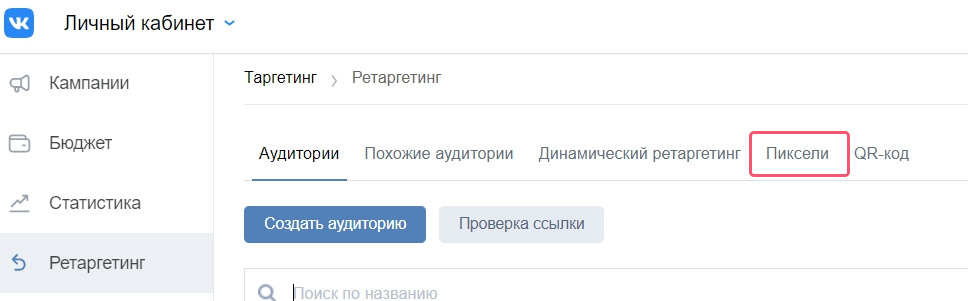
Назовите пиксель, укажите ссылку сайта или страницы и тематику вашего бизнеса:
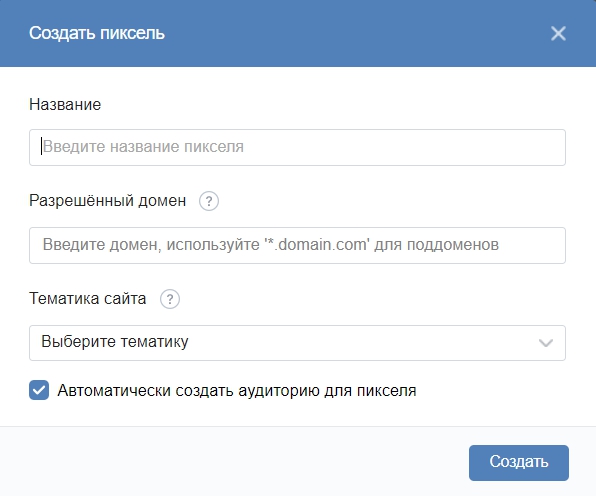
После этого появится окно с кодом и инструкцией по установке на сайт. Советуем обратиться к веб-мастеру, чтобы сделать всё правильно.
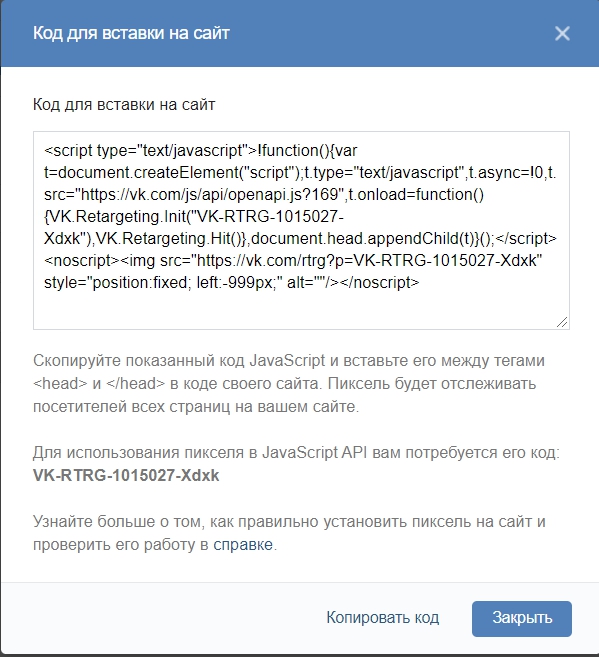
В разделе «Аудитории» начнет собираться база из пользователей, которые авторизованы в своем аккаунте ВКонтакте и выполняют определенные действия на вашем сайте.
Как создать второй рекламный аккаунт ВКонтакте
Рекламный кабинет привязывается к личной странице ВКонтакте. Но в некоторых случаях одного рекламного кабинета недостаточно:
- Когда вы планируете работать с клиентами как специалист по рекламе ВКонтакте.
- Когда у вас несколько бизнесов или проектов, и нужно разделить рекламные кампании по разным кабинетам.
В этих случаях можно использовать создать агентский кабинет: через службу поддержки ВКонтакте или с помощью посредников-партнеров, например сервиса eLama.
